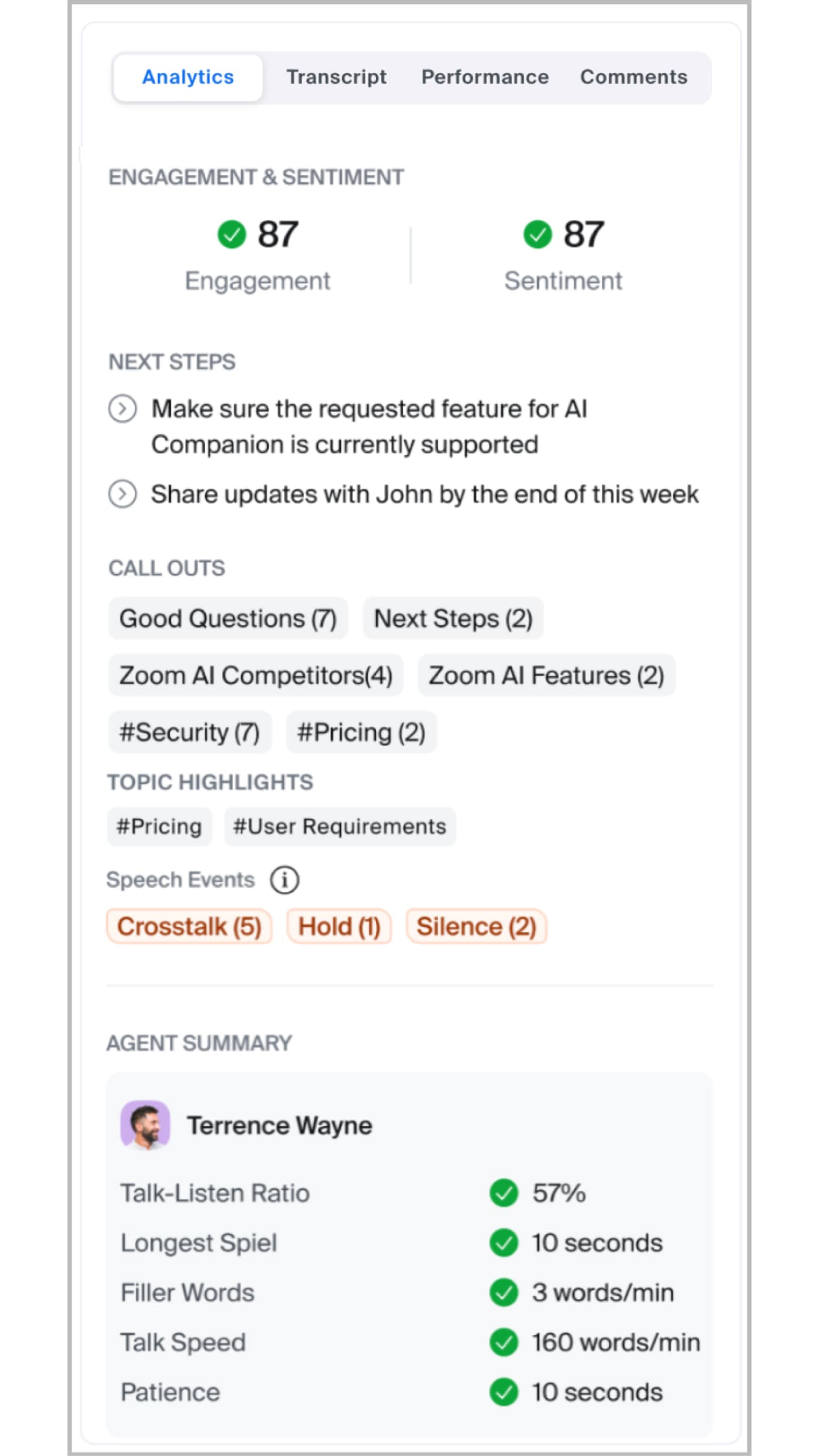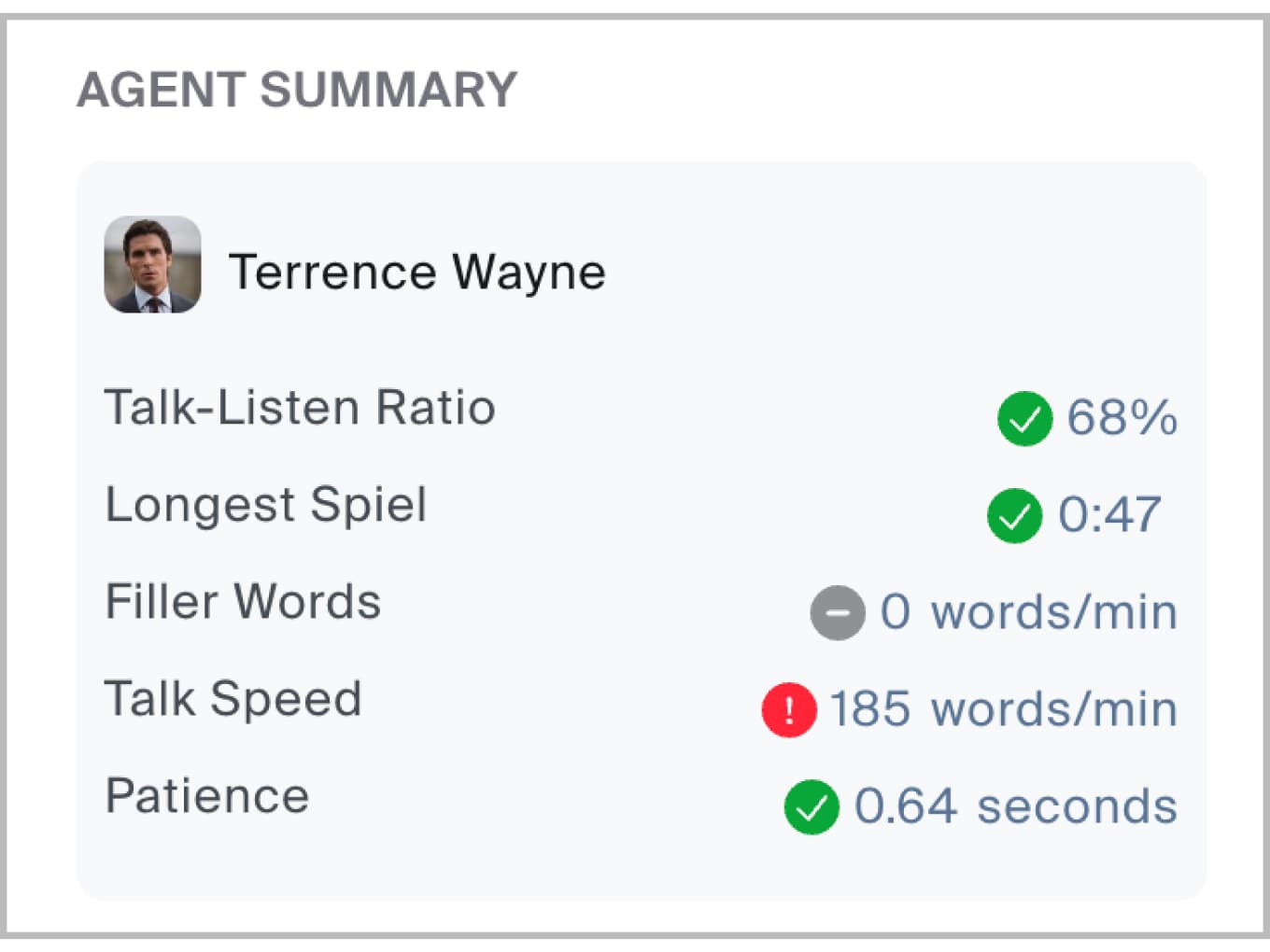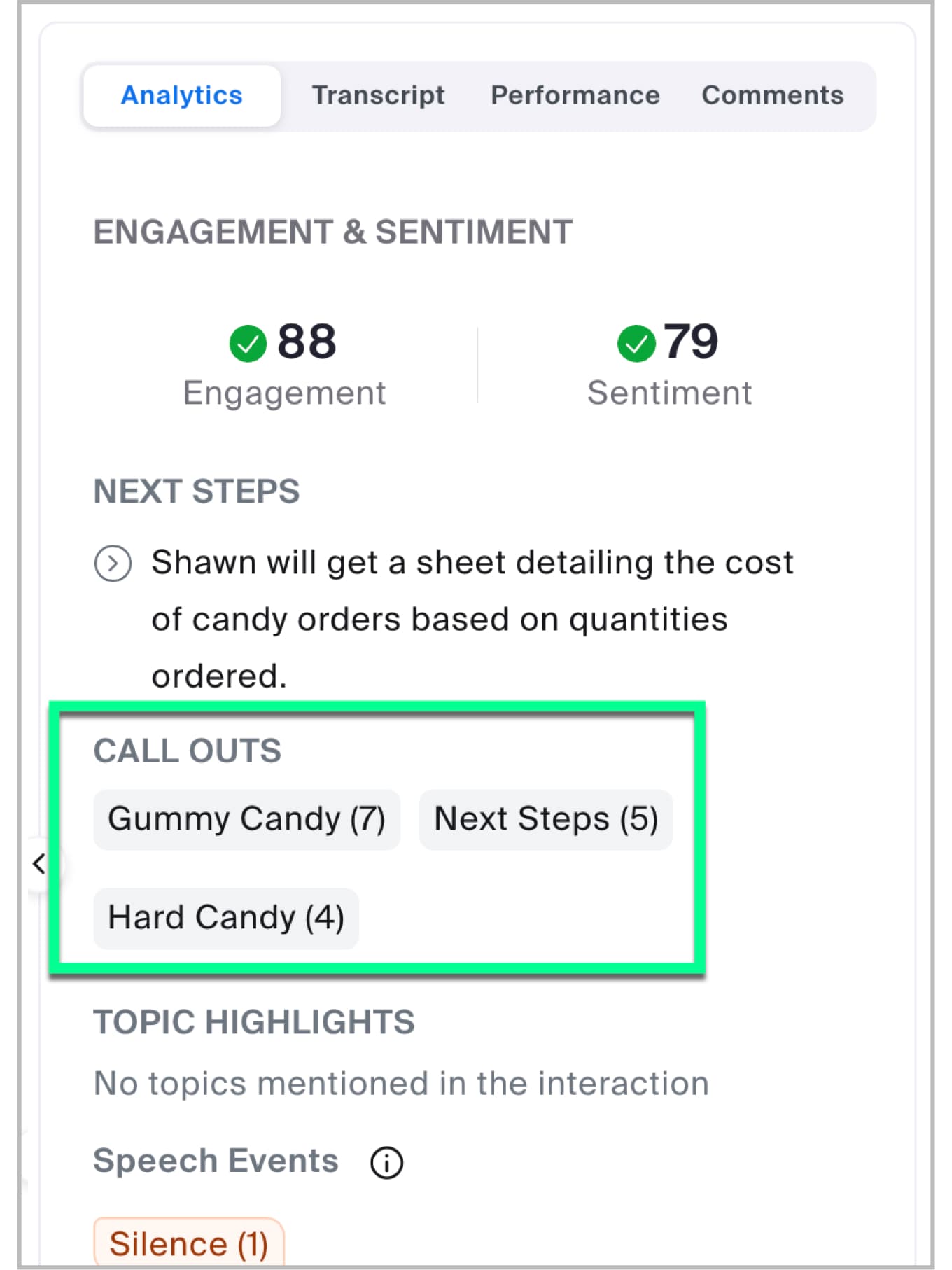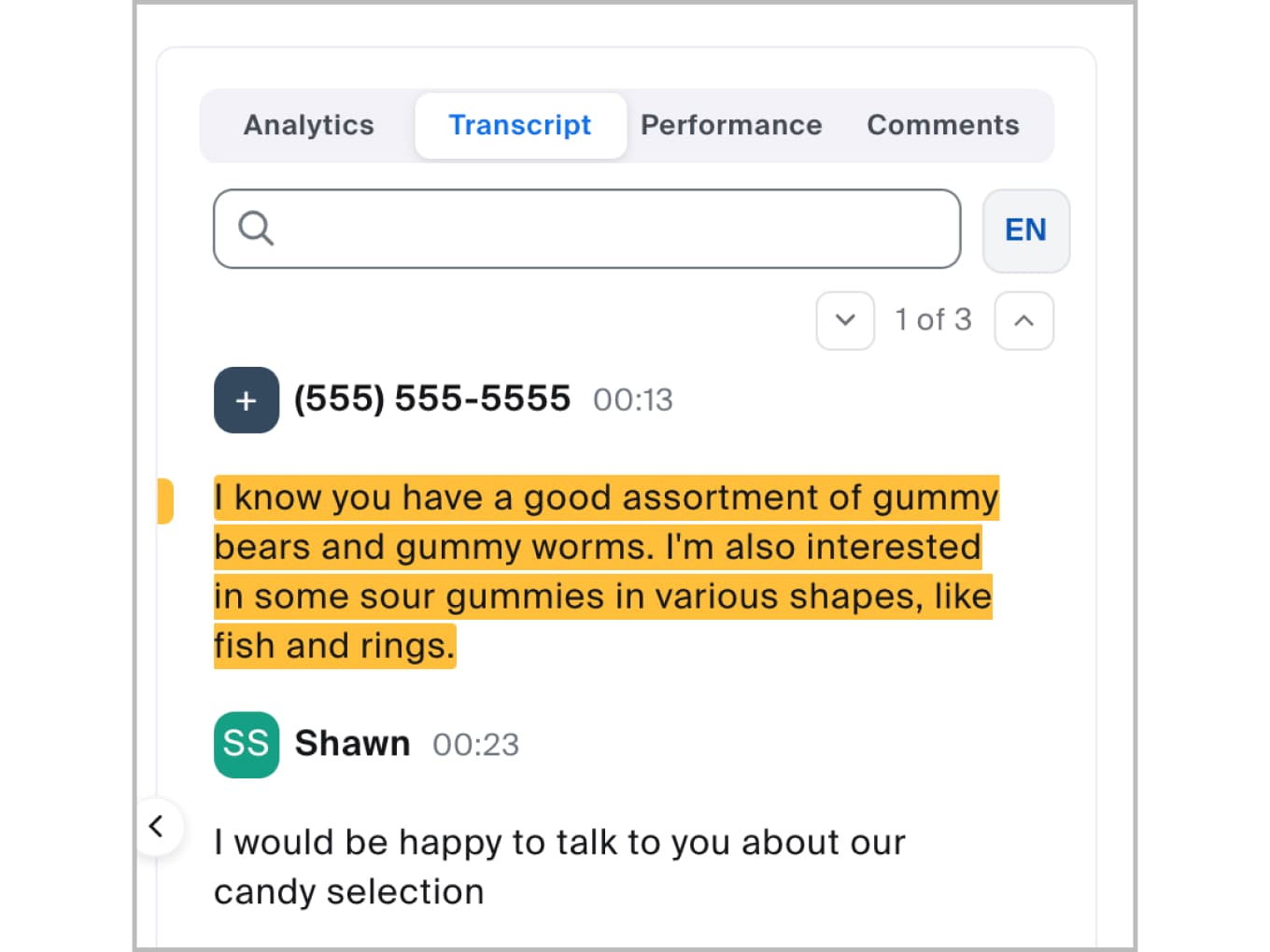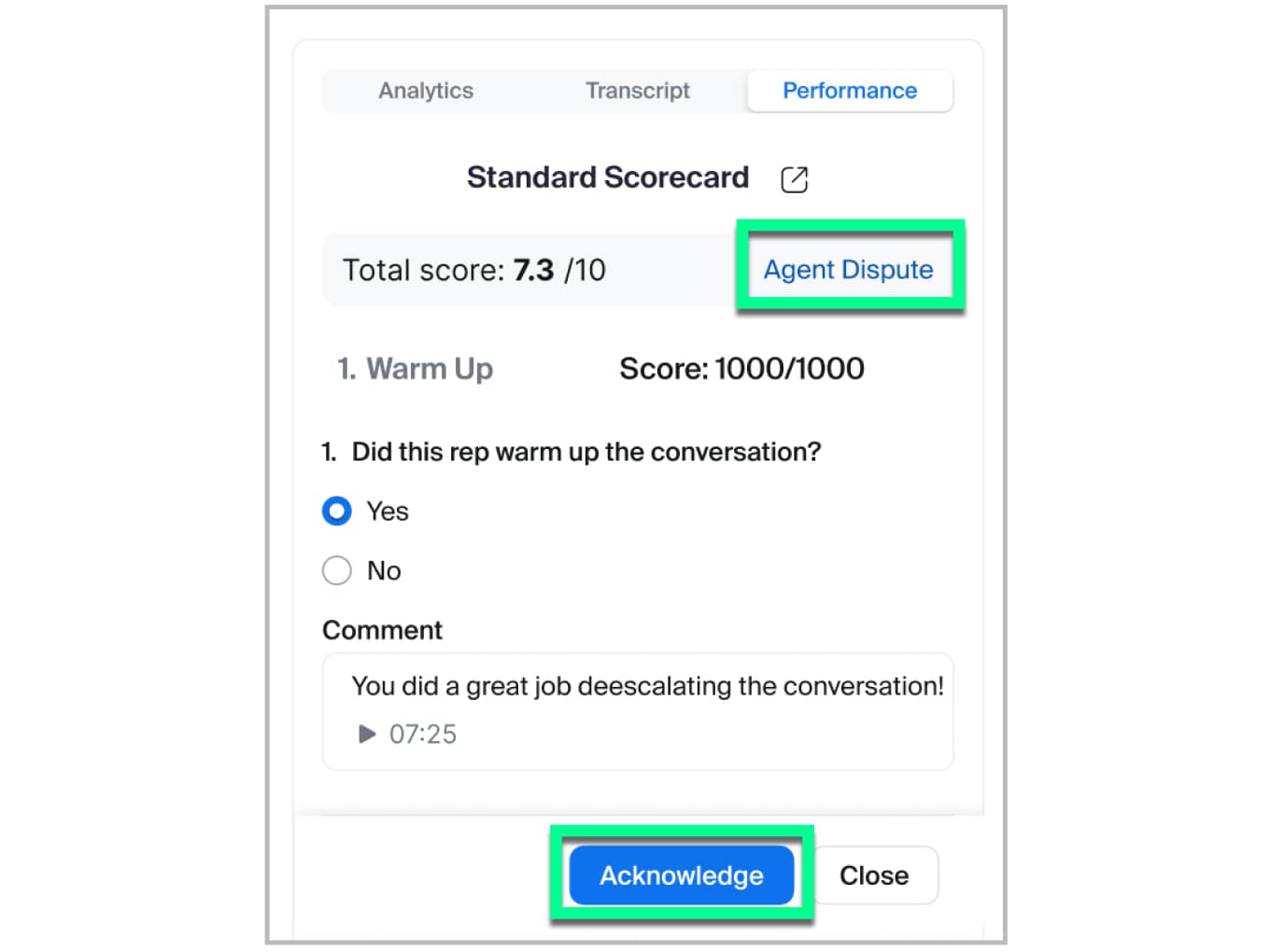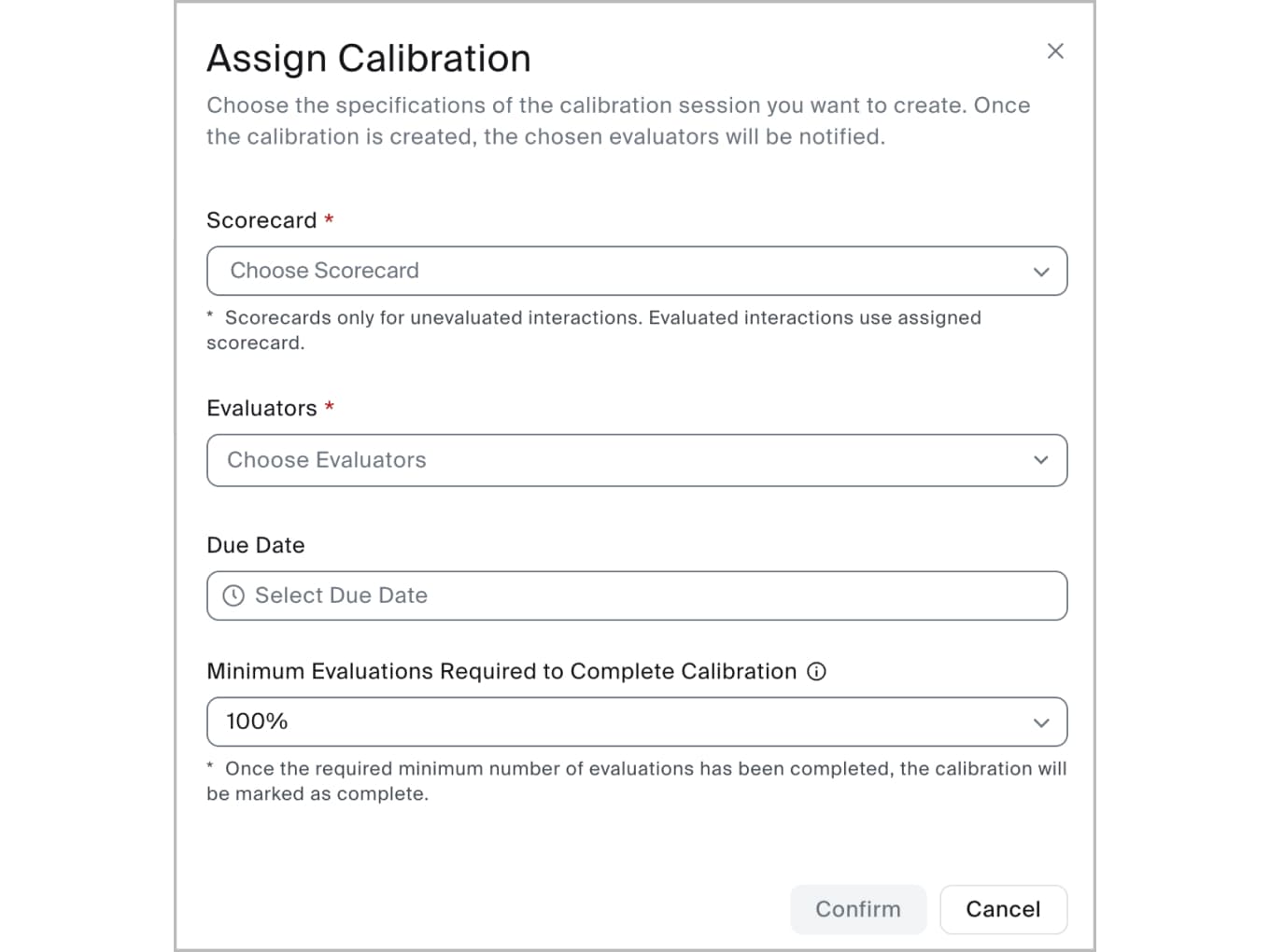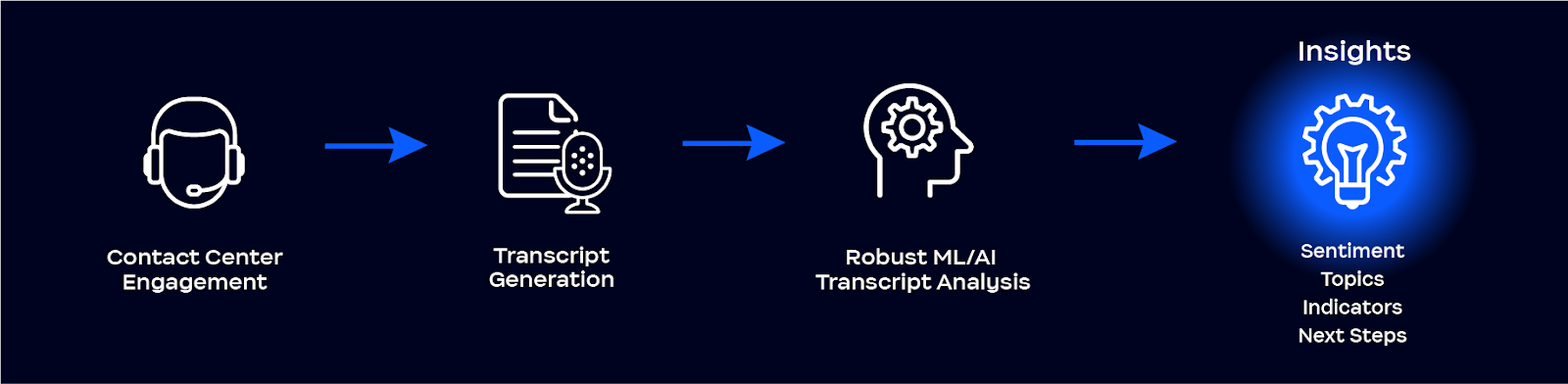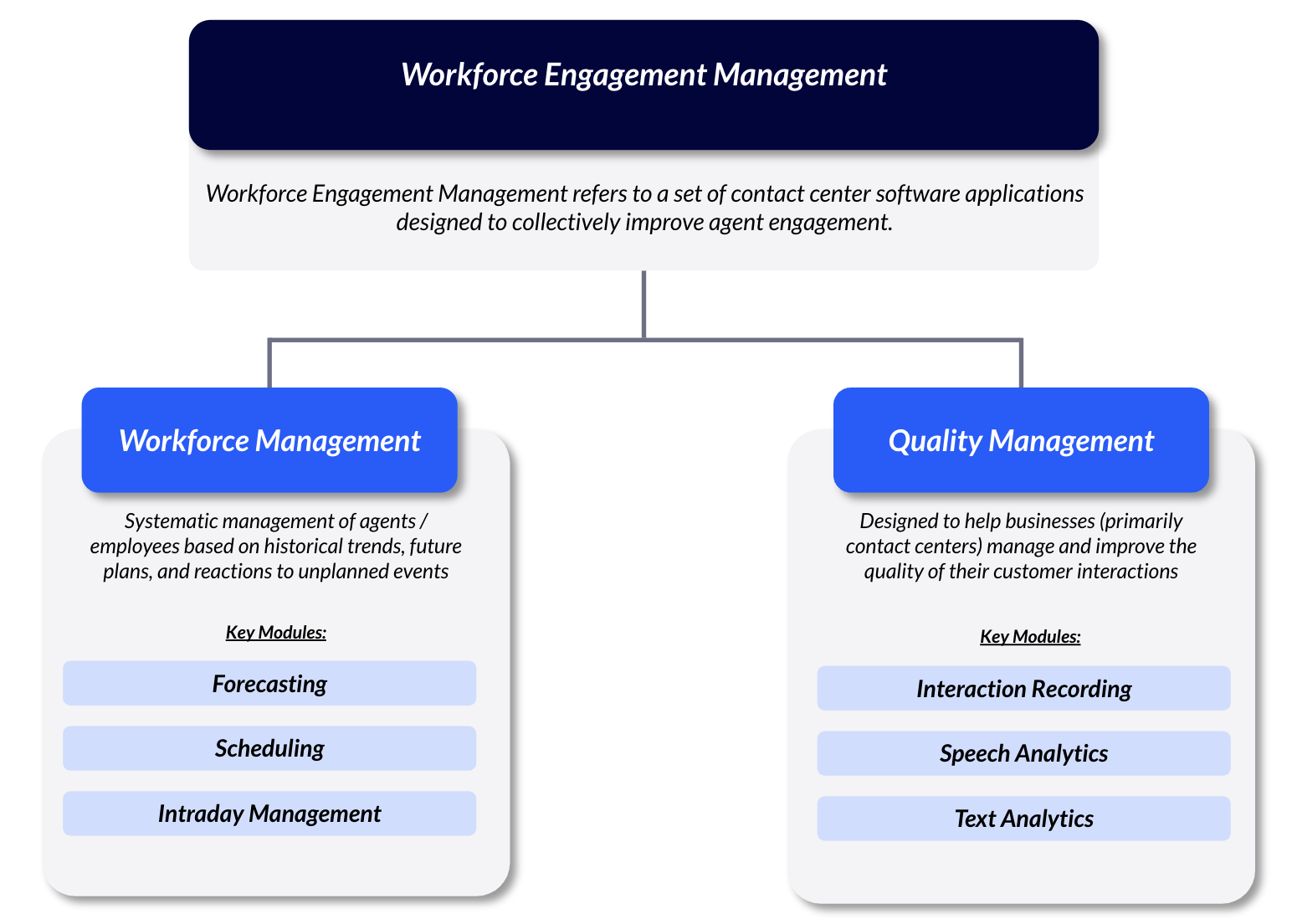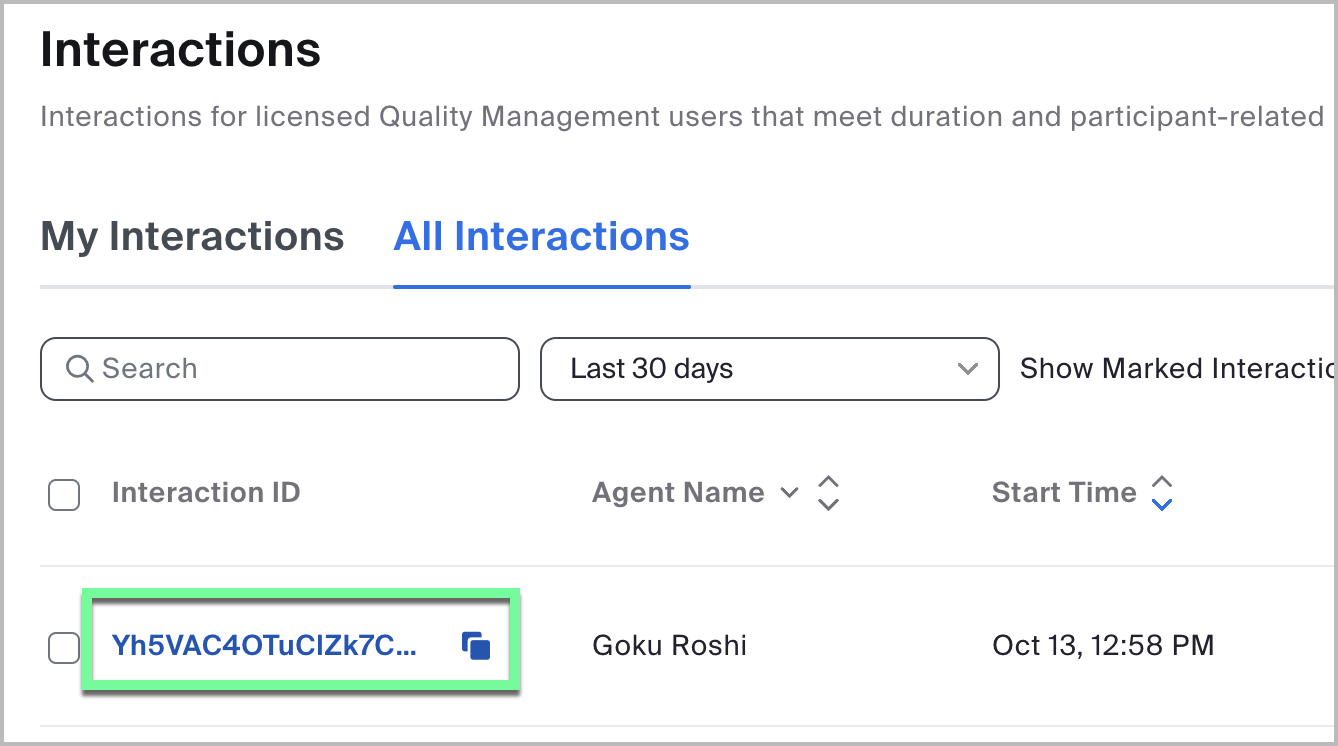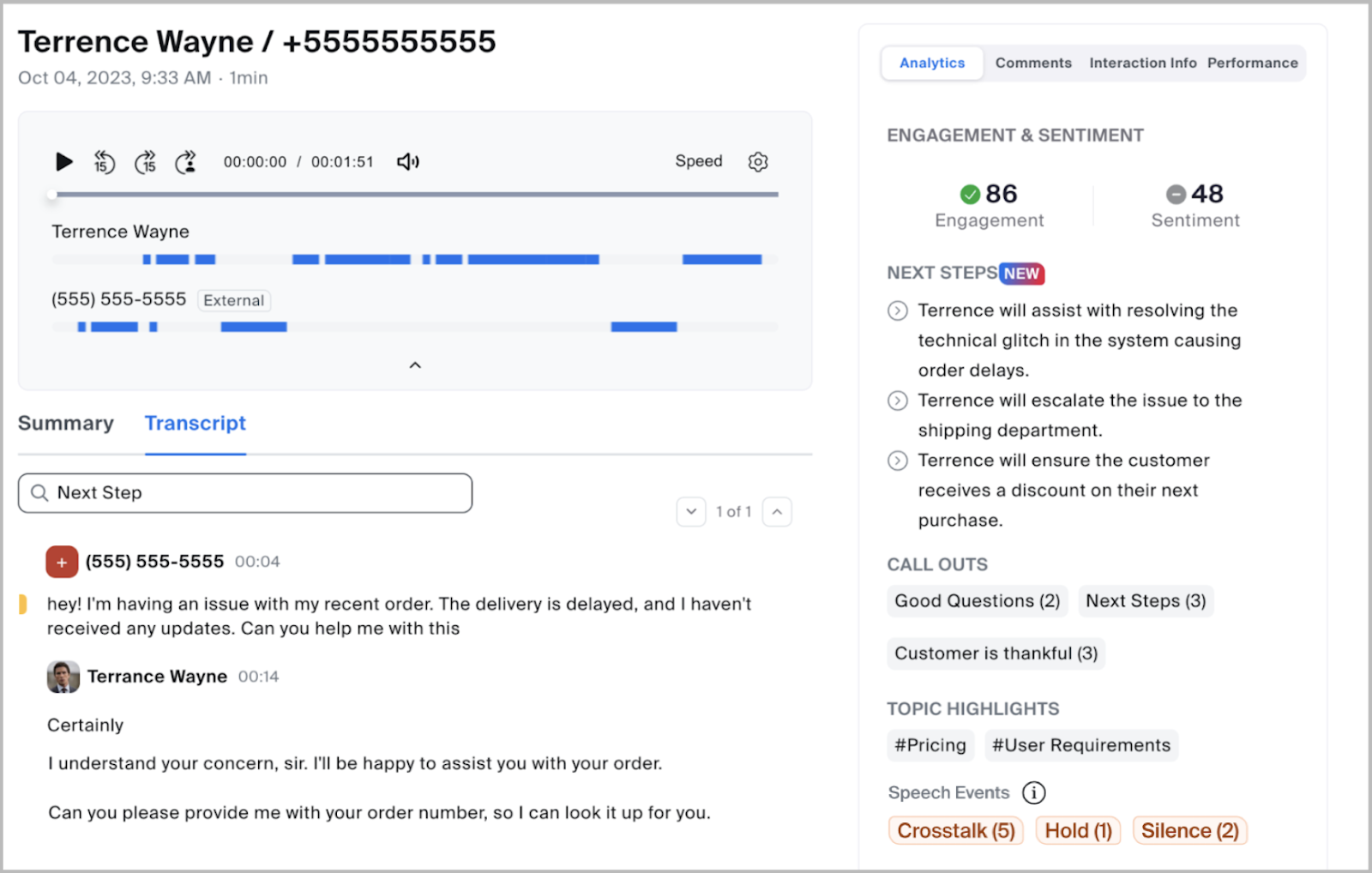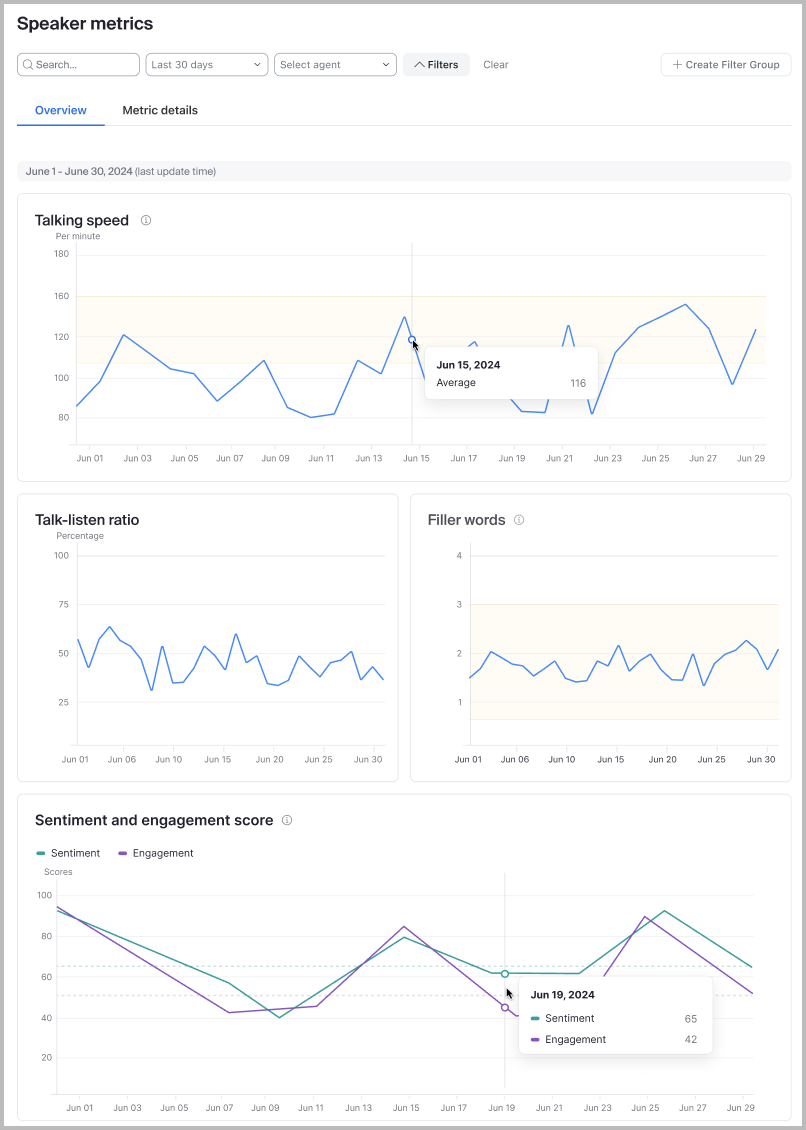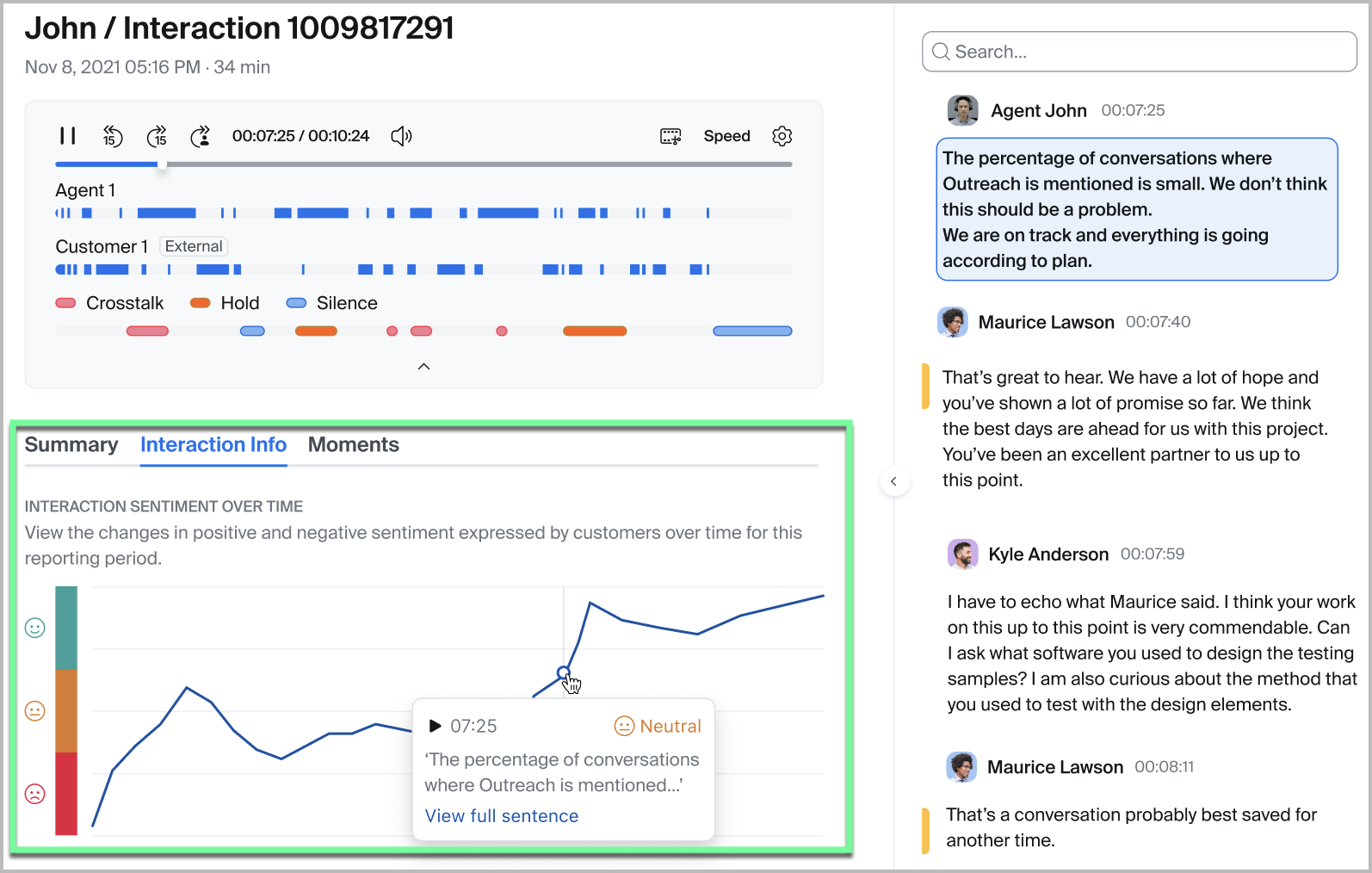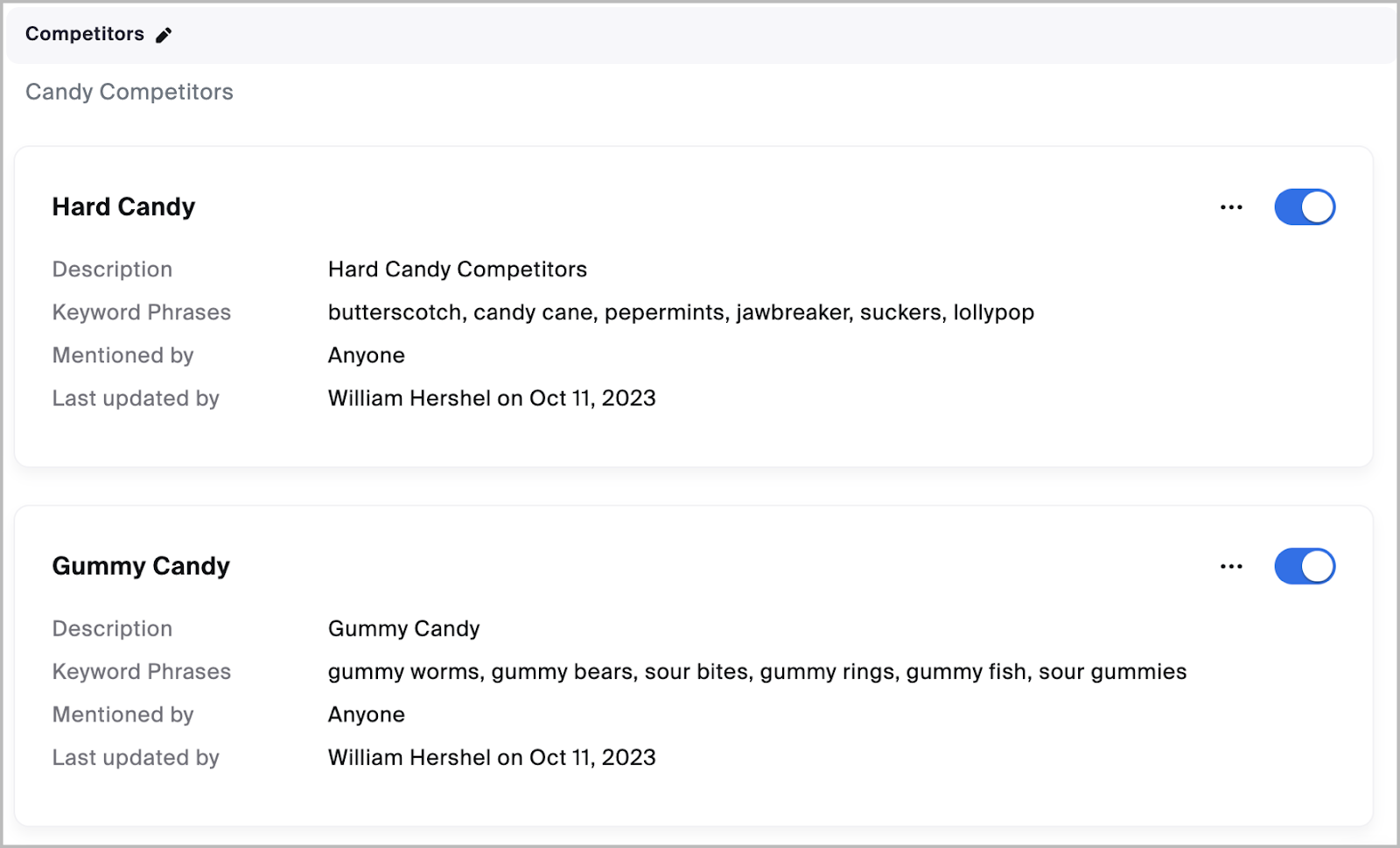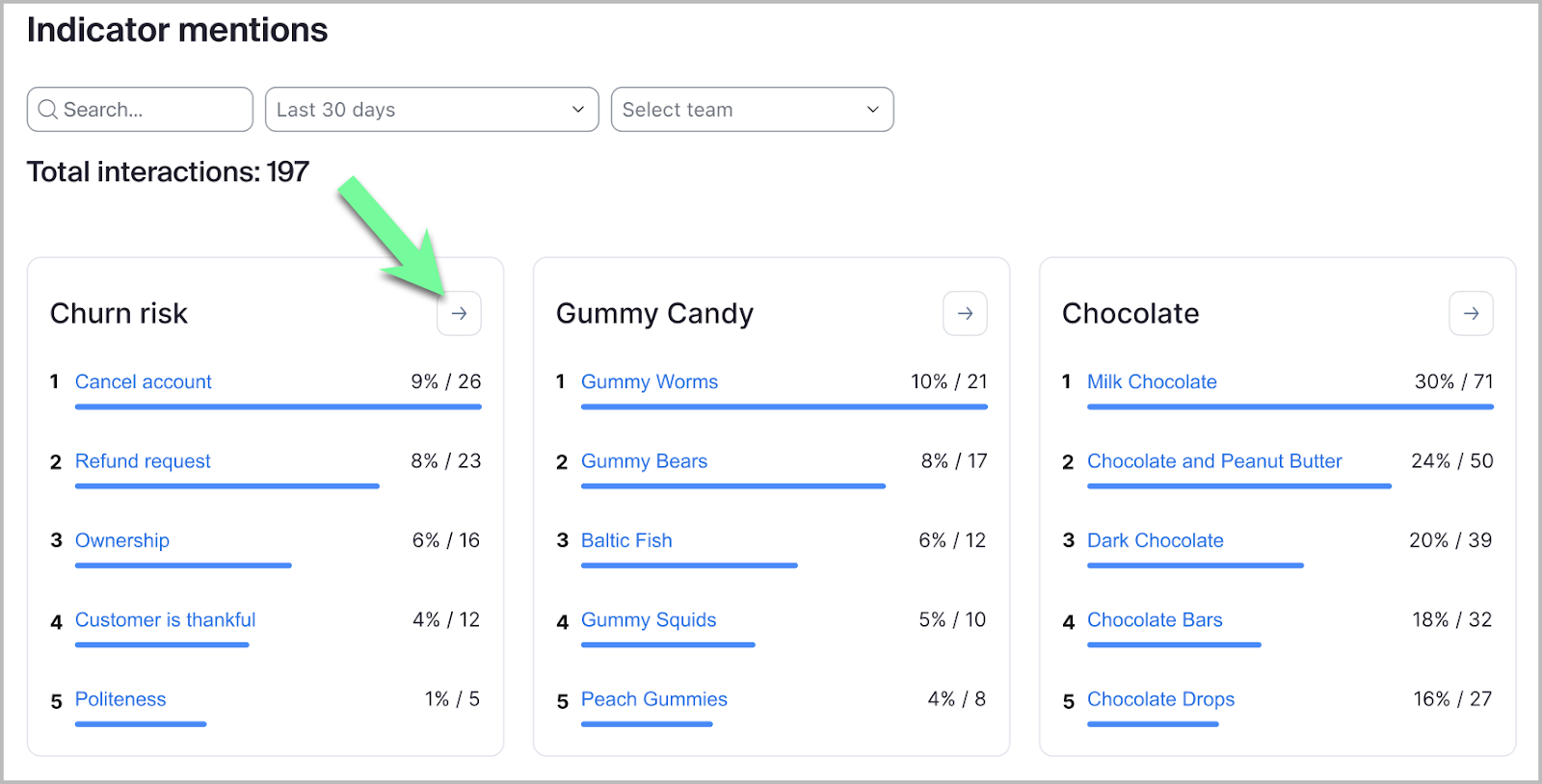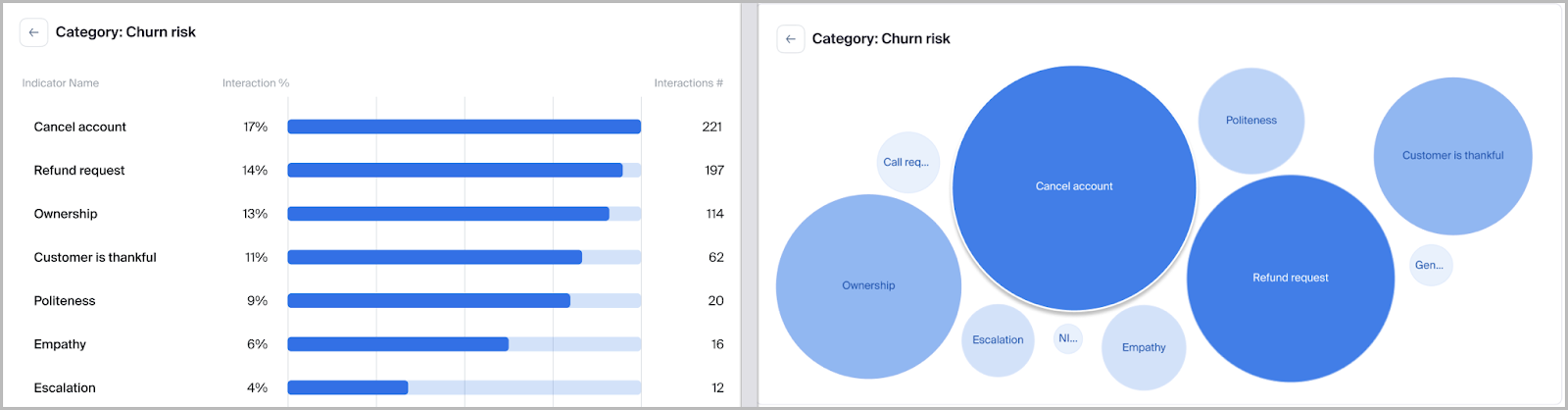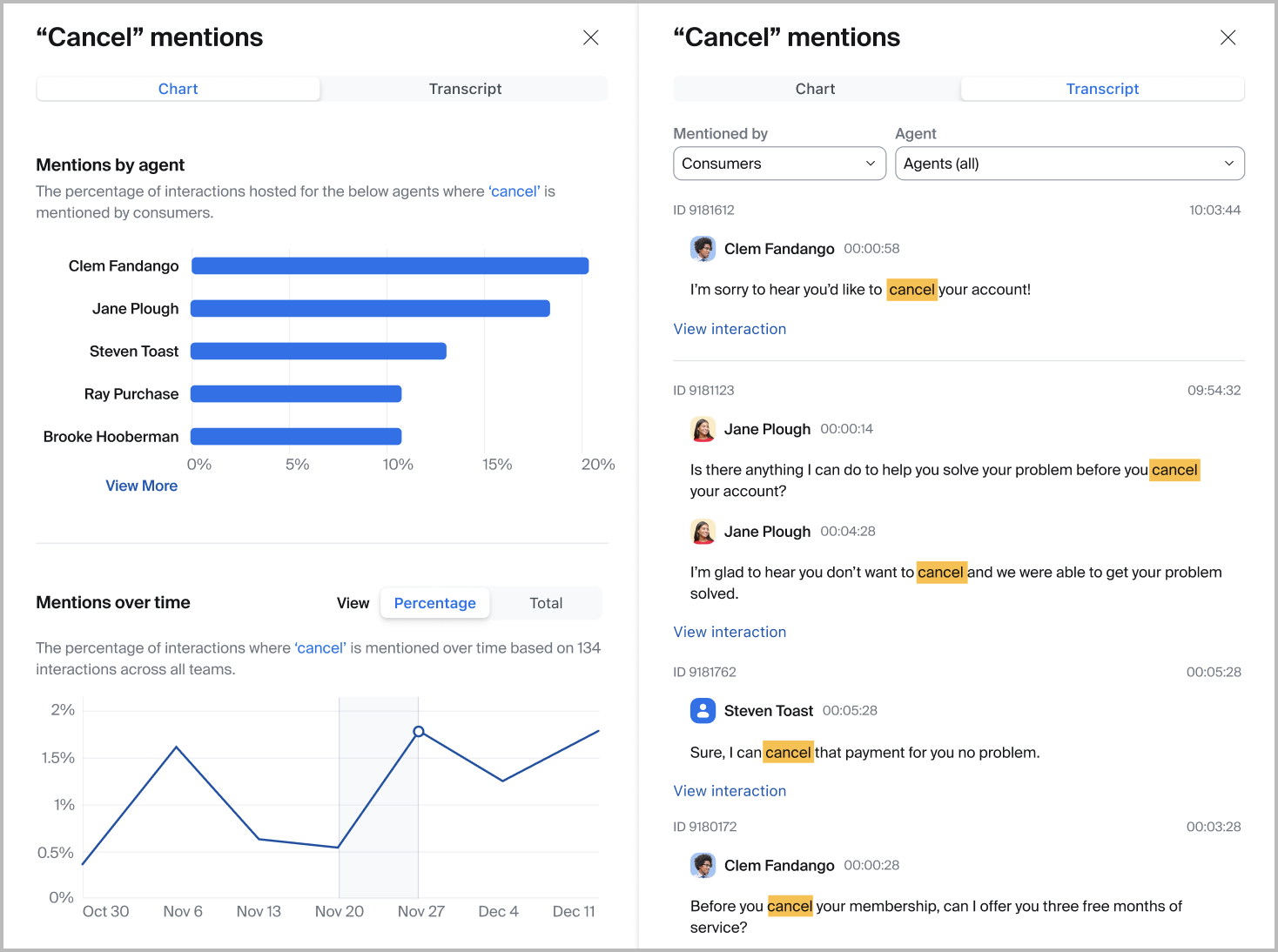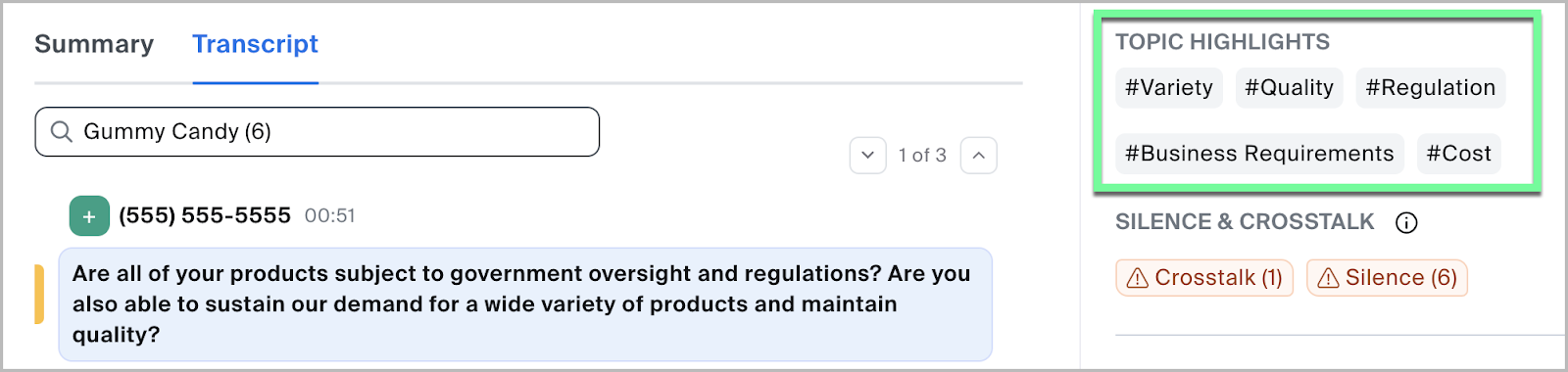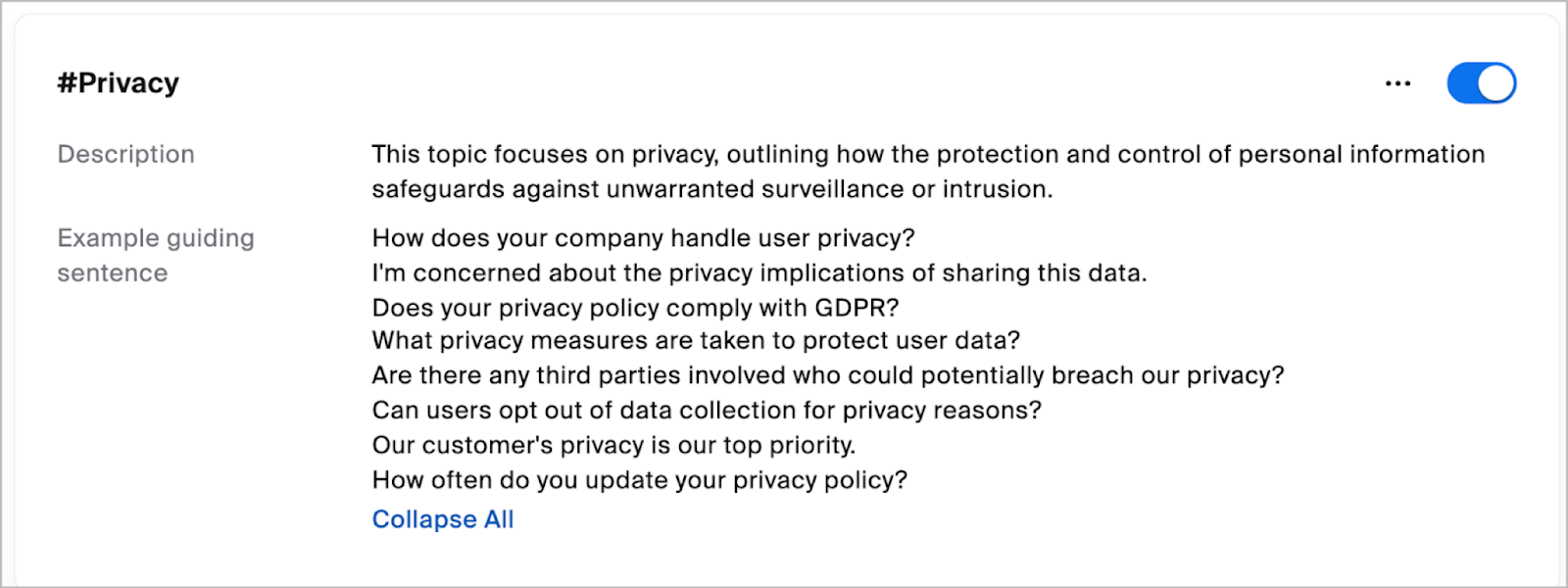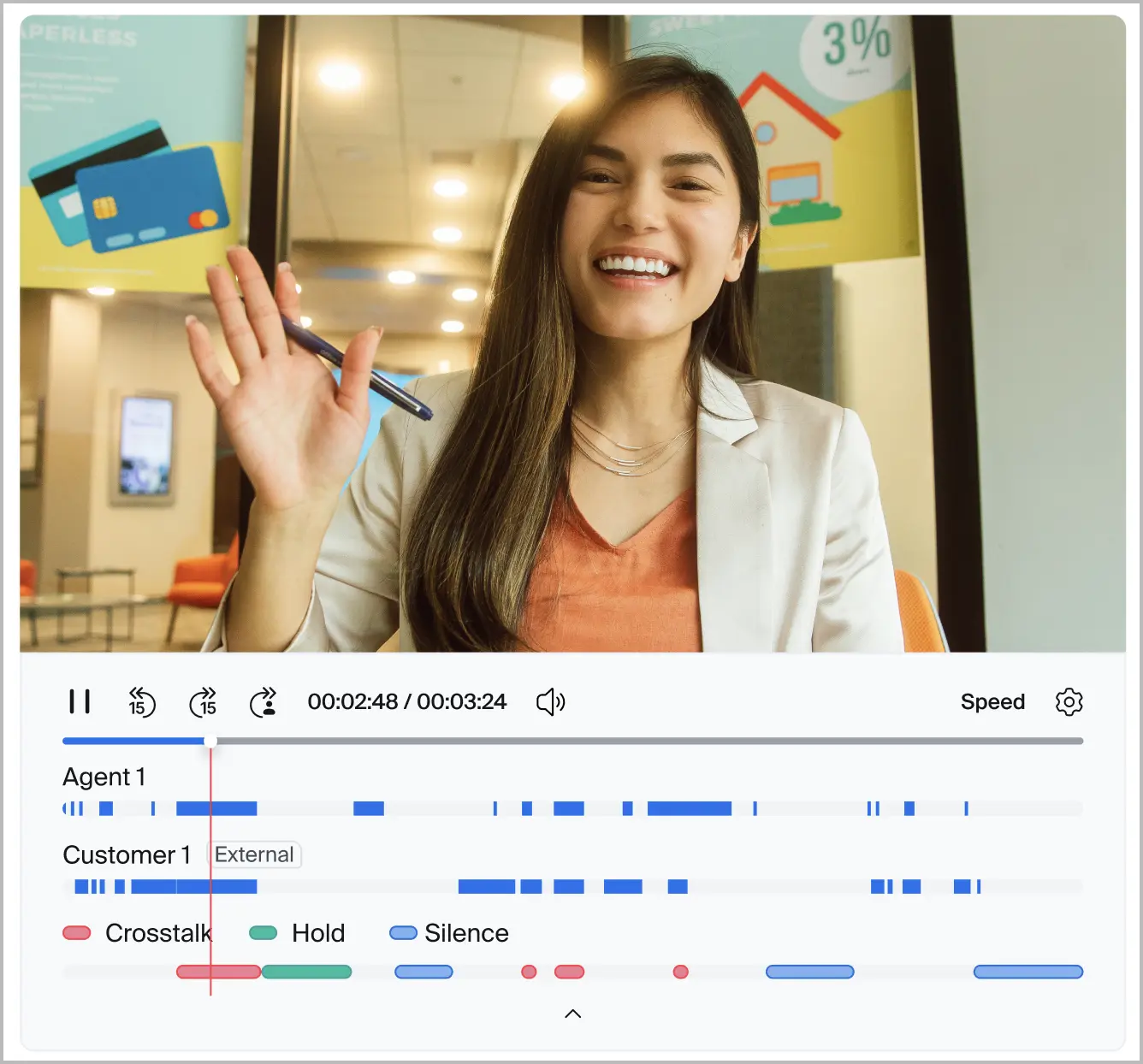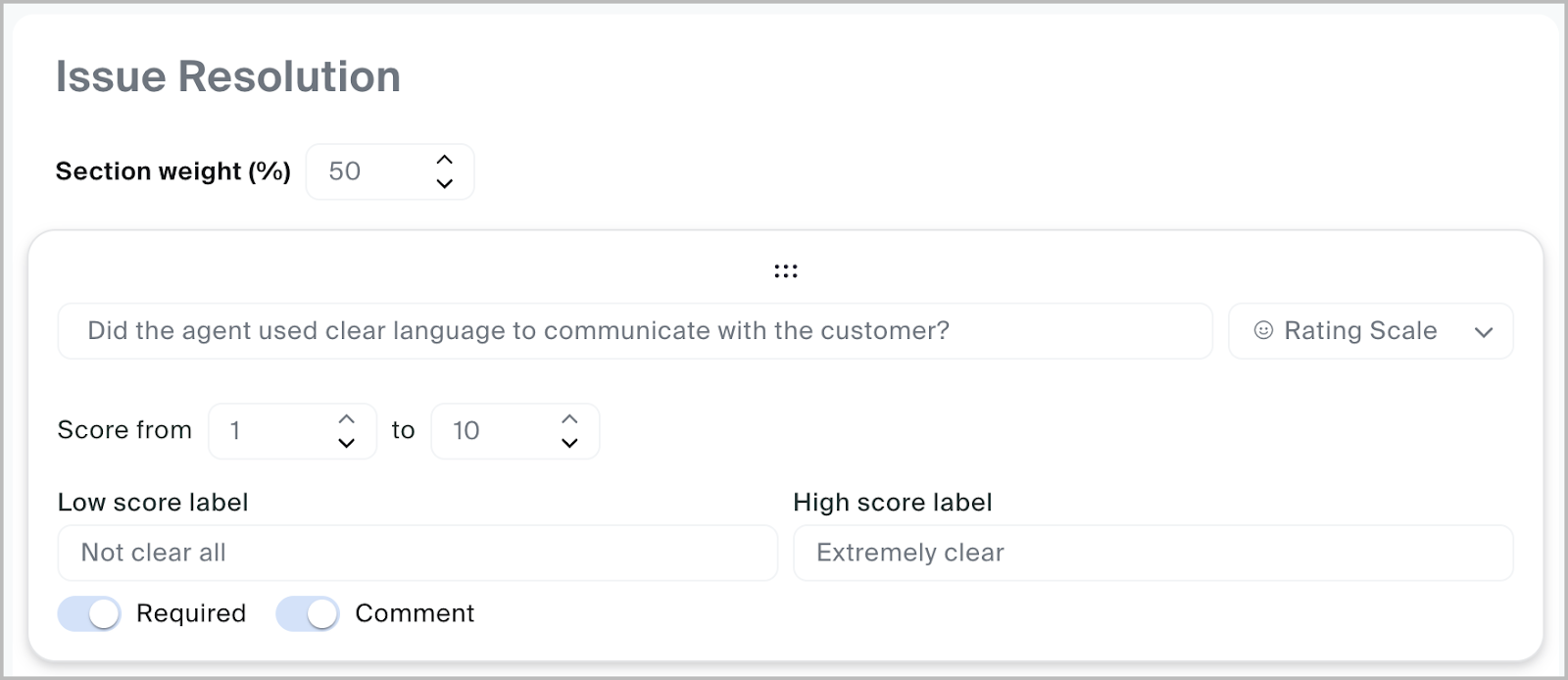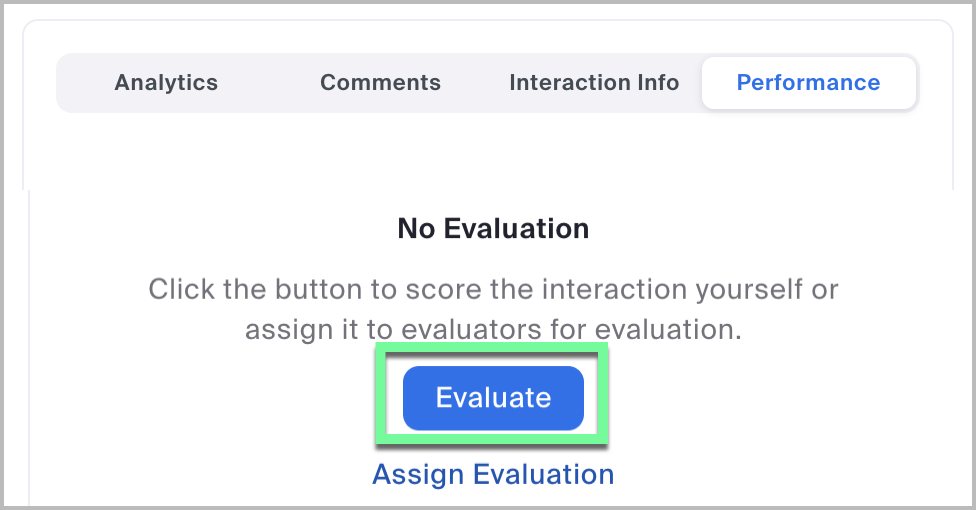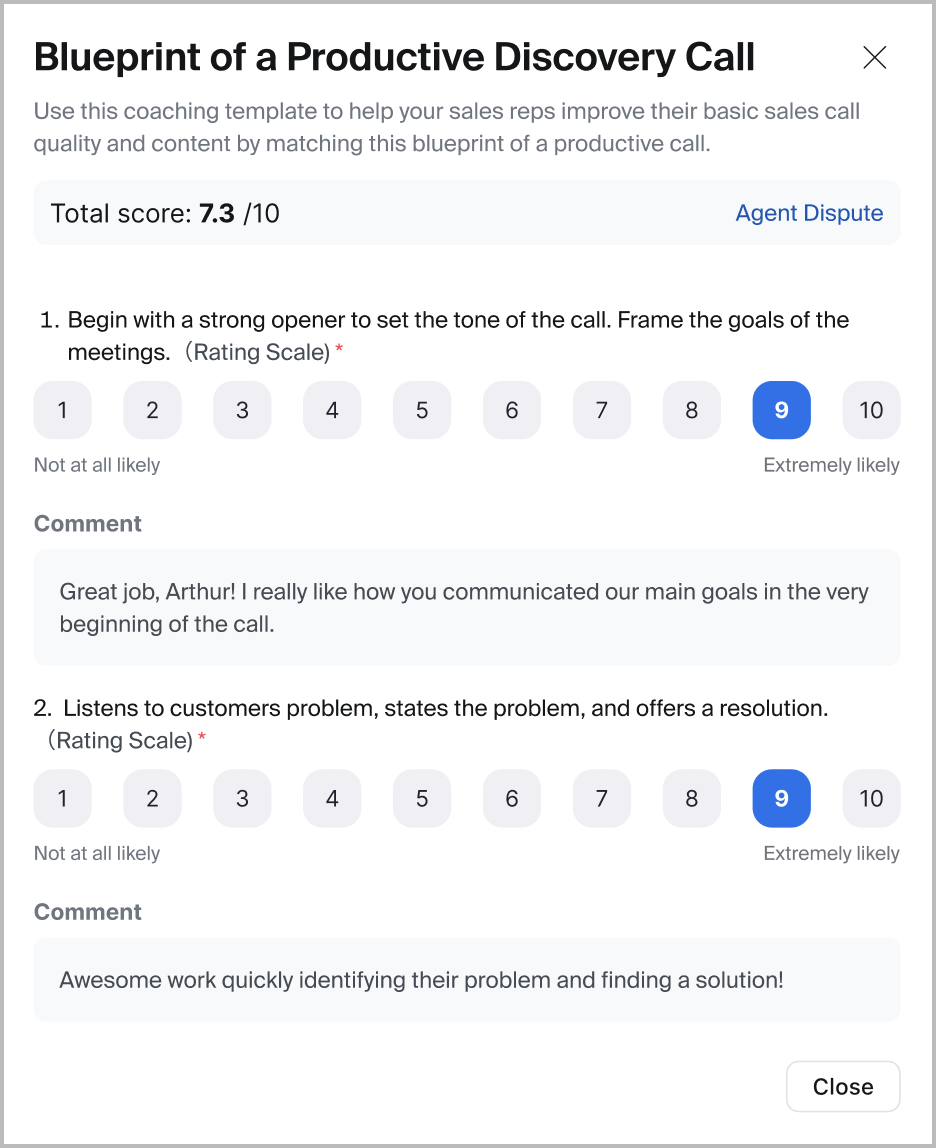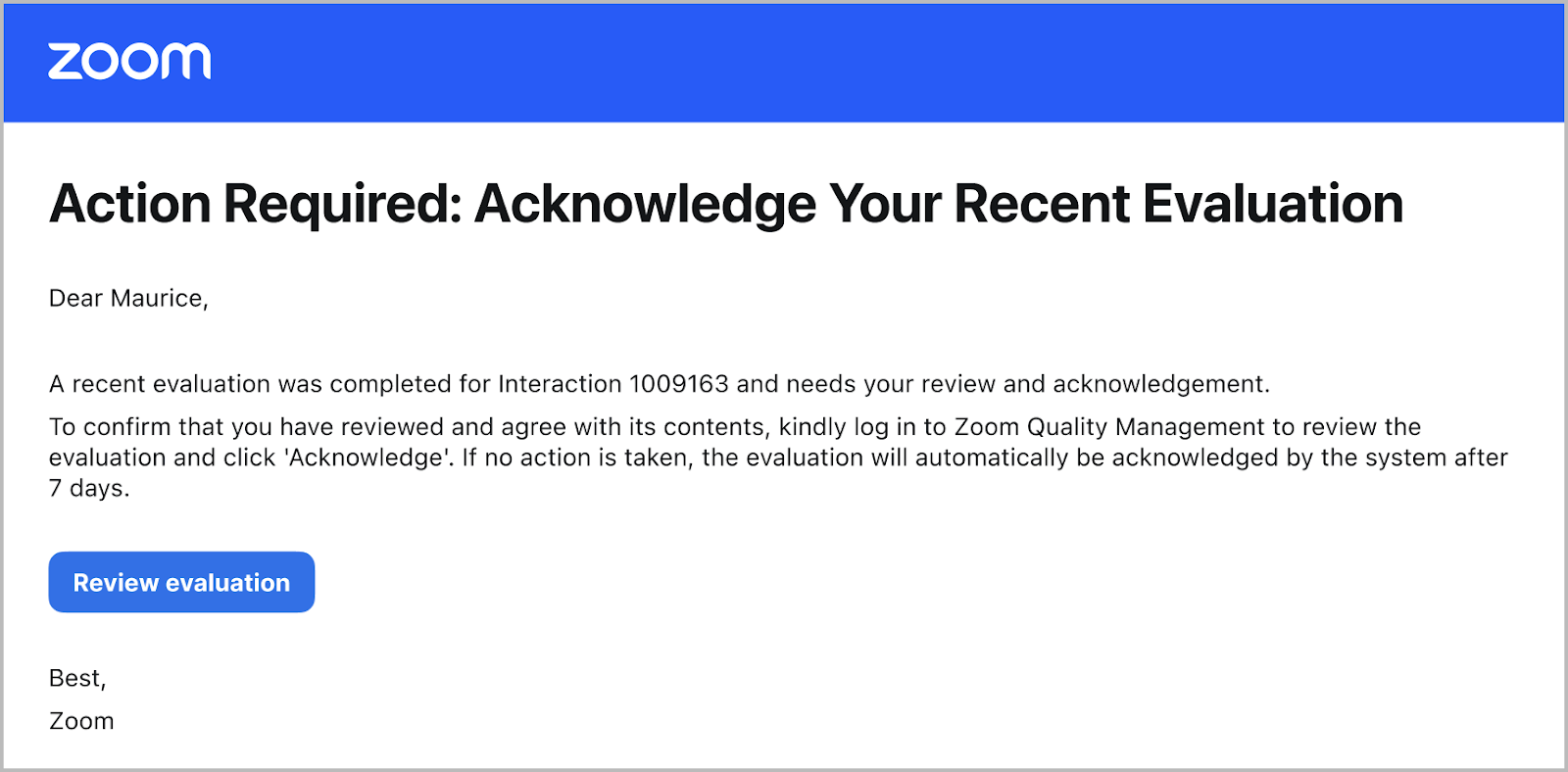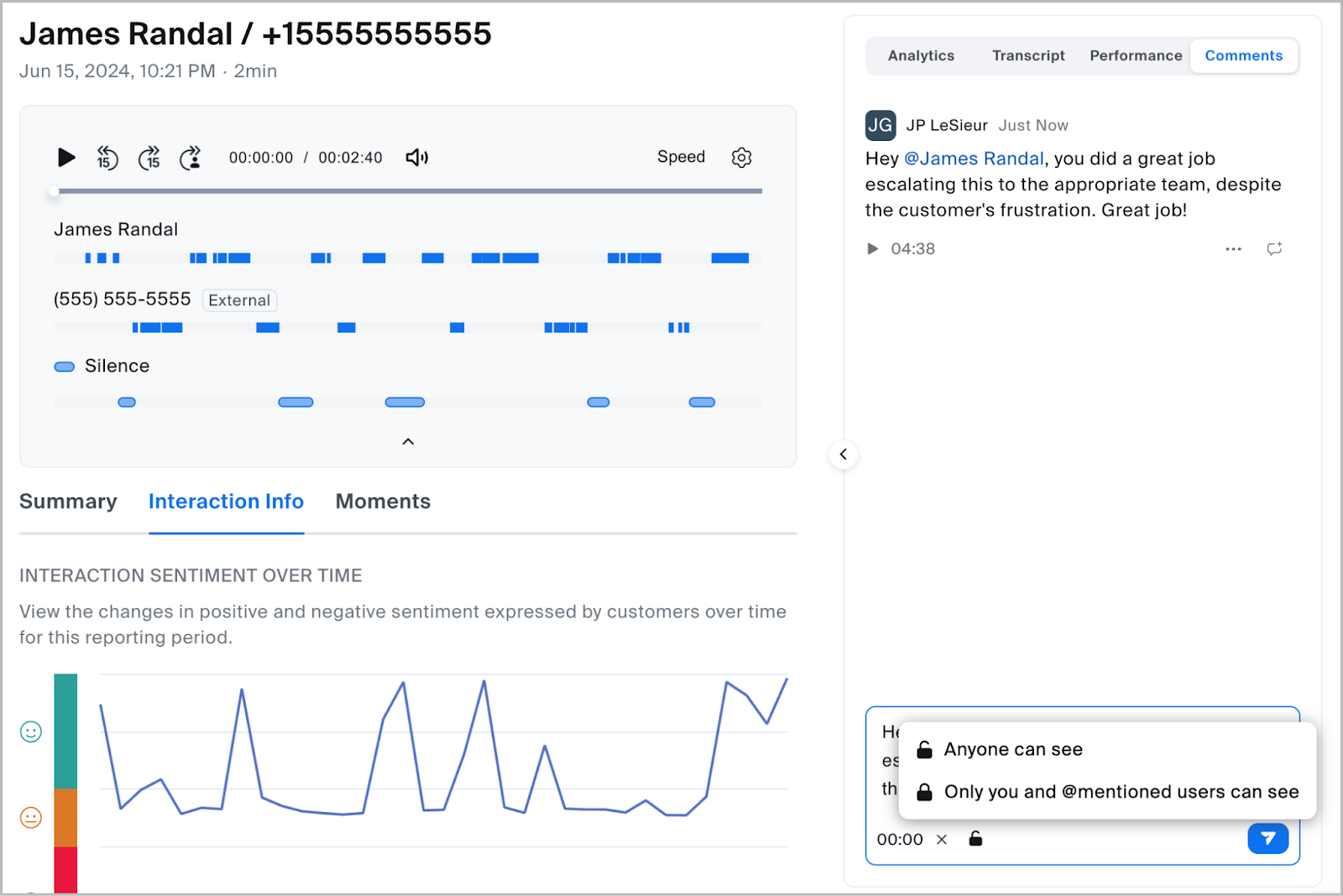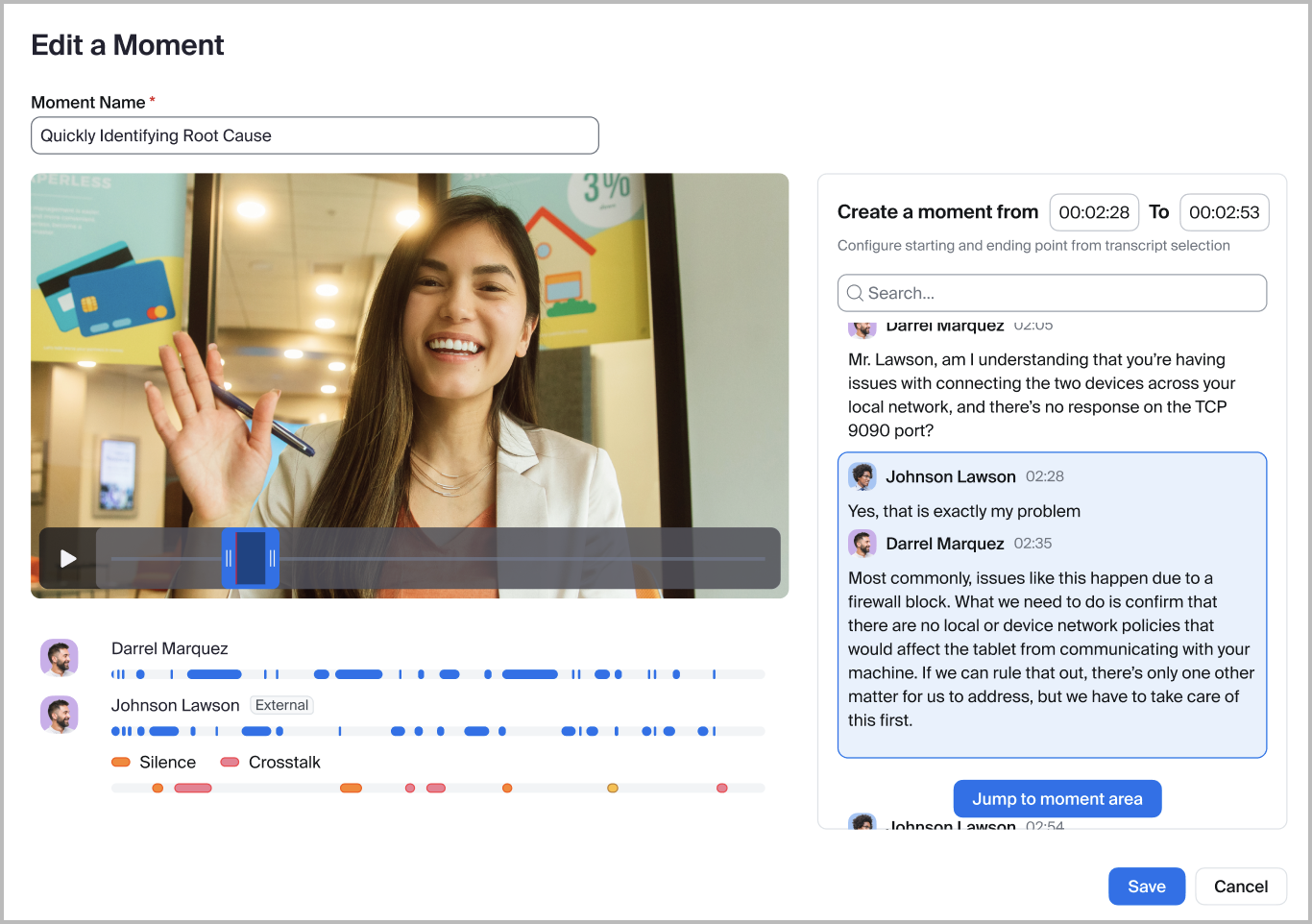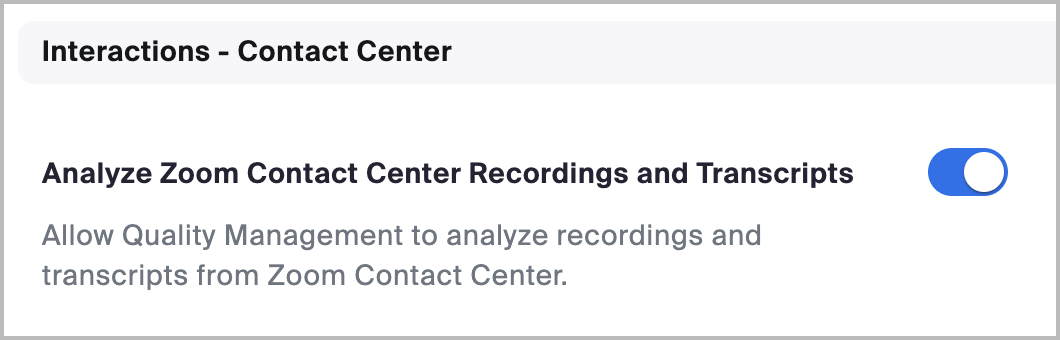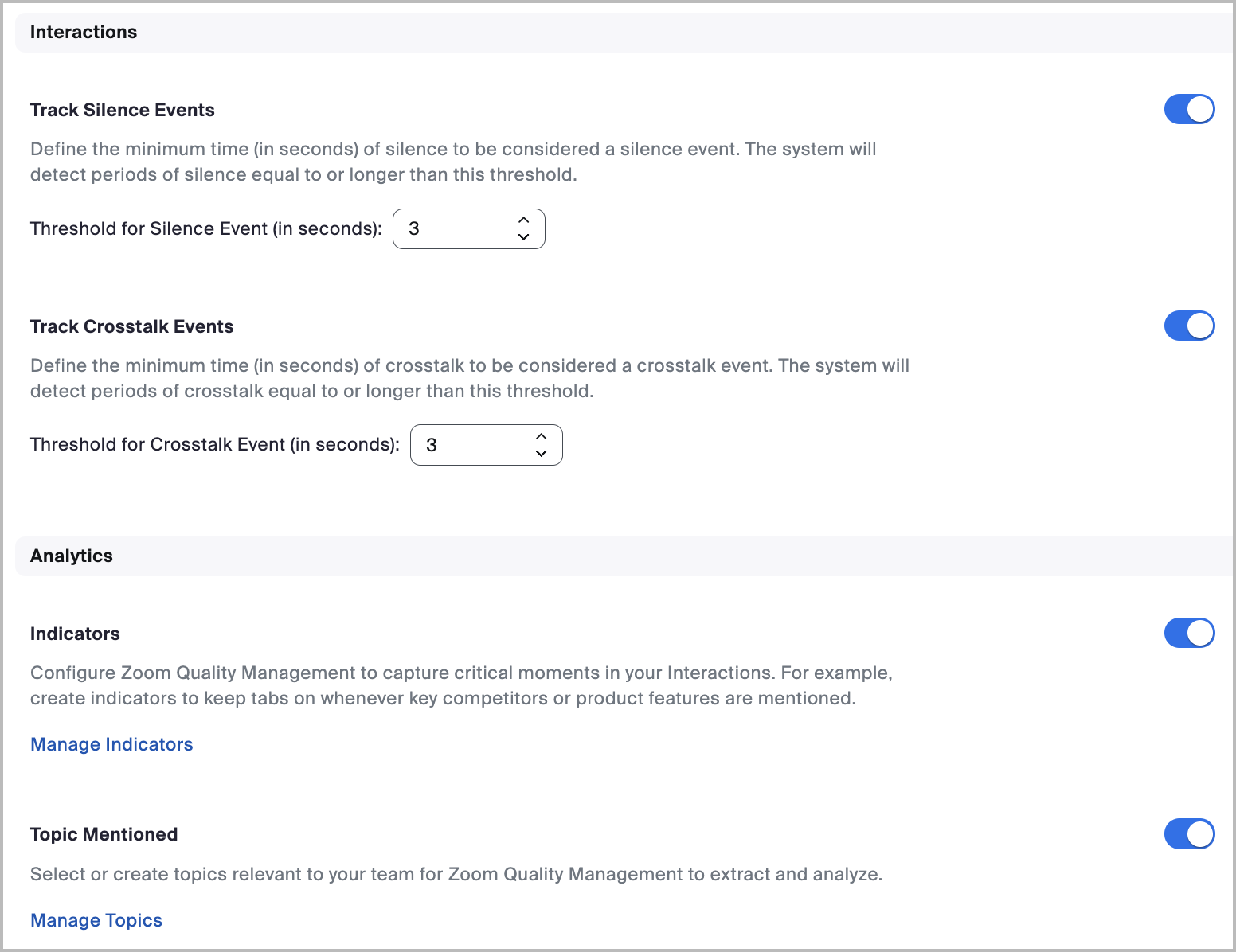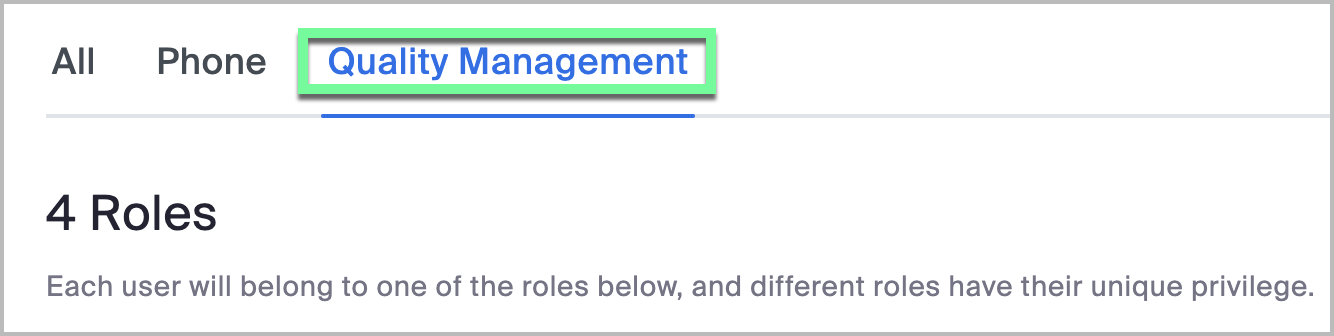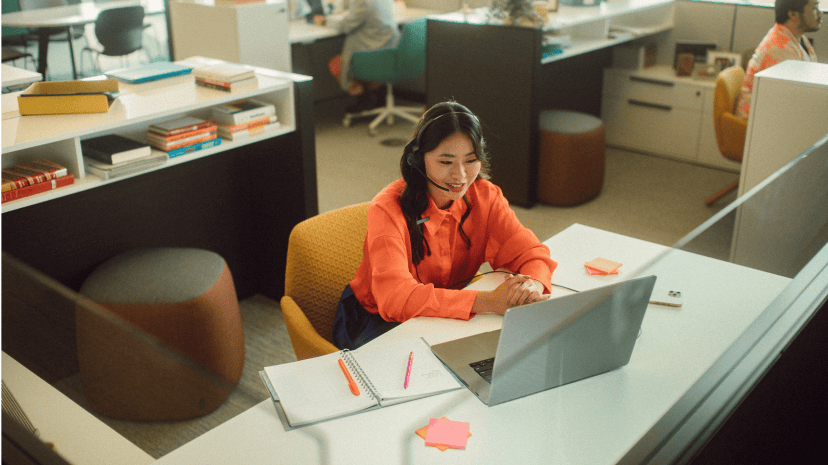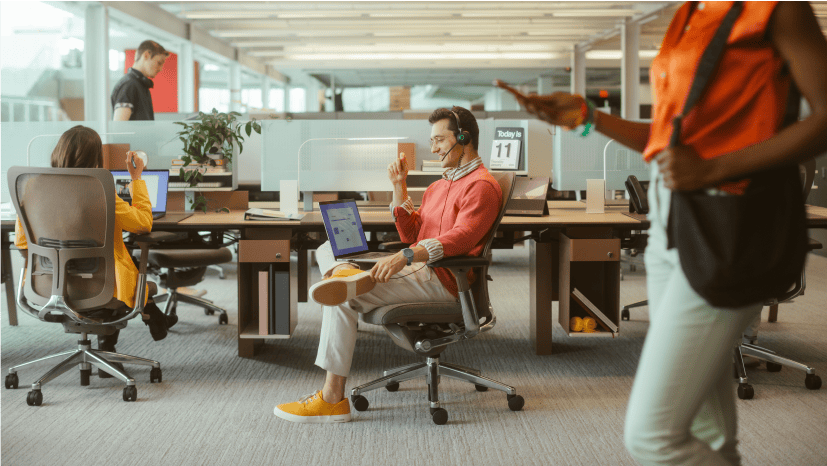Accounts kunnen meerdere, aangepaste categorieën maken om Indicatoren die in gesprekken worden genoemd te groeperen en bij te houden. Dit geeft elke account de flexibiliteit om informatiesystemen te creëren op manieren die het beste werken voor hun behoeften, omgeving of sector.
Als een bedrijf bijvoorbeeld gespecialiseerd is in chocoladesnoep, zou het een categorie Concurrenten kunnen maken, met een Indicator voor elk type snoep van zijn belangrijkste concurrenten, zoals harde snoep of gummisnoepjes. Met behulp van Kwaliteitsbeheer zouden ze nu een Indicator voor Harde snoep kunnen maken, met trefwoorden voor lolly's, zuurstokken, toffee of andere soortgelijke snoep. Daarnaast kunnen ze een tweede Indicator maken voor gummisnoepjes met trefwoorden voor gummiwormen, gummibeertjes, fruitschijfjes of ander zacht snoepgoed.
Wanneer ze gecombineerd worden, kunnen accountbeheerders zien welke Indicatoren het vaakst genoemd worden, samen met welke van hun concurrenten genoemd worden, naast het specifieke product dat genoemd wordt. Dit kan belangrijke context bieden voor het sentiment van een consument en of deze geïnteresseerd is in het product of de producten van de concurrent.
De volgende afbeelding geeft een voorbeeld van de Indicatoren uit het vorige voorbeeld en de bijbehorende trefwoorden, gegroepeerd onder de gemeenschappelijke categorie Concurrenten.
Indicatoren komen overeen met de gesproken taal van een interactie
Kwaliteitsbeheer zal Indicatoren vergelijken met de gesproken taal van een interactie en het bijbehorende transcript. Daarom moeten Indicatoren ontwikkeld worden in de taal of talen die je bedrijf verwacht tegen te komen.
Indicatoren kunnen met terugwerkende kracht worden toegepast op historische gesprekken
Na het toevoegen van nieuwe indicatoren aan een account, zullen interacties de nieuwe Indicatoren bij analyse met terugwerkende kracht weergeven, waardoor bedrijven gemeenschappelijke thema's in de loop van de tijd kunnen kwantificeren naarmate trends duidelijk worden.
Er zijn 250 indicatoren toegestaan per account
Op de publicatiedatum van dit document mogen accounts momenteel maximaal 250 unieke indicatoren hebben.
Indicatoren kunnen zo worden ingesteld dat ze worden geactiveerd door medewerkers, consumenten of beide.
Bij het maken van een Indicator kunnen accountbeheerders configureren of de Indicator in de analyse van een gesprek wordt opgemerkt op basis van wie het trefwoord of de zin in het gesprek heeft genoemd.
Een contactcentermedewerker kan bijvoorbeeld regelmatig naar een product of een reeks kenmerken verwijzen, wat de analyses voor de vermelde Indicatoren kan vertekenen. Deze gegevenspunten kunnen echter waardevol blijken te zijn als een consument deze producten of kenmerken vermeldt, wat hun sentiment of zakelijke behoeften aangeeft. Een account kan er ook voor kiezen om altijd vermeldingen van indicatoren te markeren, zowel door een medewerker als door een consument, voor kwaliteitsbeoordeling en volledige dekking.
Supervisors en beheerders kunnen zich abonneren op Indicatorvermeldingen
Supervisors en beheerders van Kwaliteitsbeheer kunnen zich via e-mail abonneren op Indicatorvermeldingen om specifieke thema's of trends te volgen of te controleren. Bij het abonneren kan de gebruiker ervoor kiezen om dagelijks, wekelijks, maandelijks of doorlopend (d.w.z. als het gebeurt) abonnementsmeldingen te ontvangen.
Een manager van een contactcenter kan zich bijvoorbeeld abonneren op een Indicator voor escalatieverzoeken die de frequentie bijhoudt van consumenten die een gesprek aanvragen of een situatie willen laten escaleren naar een manager.
Abonnementen kunnen specifiek zijn voor een trefwoord, zin of de hele Indicator
Bij het abonneren kan een gebruiker ervoor kiezen om zich te abonneren op de Indicator met alle bijbehorende trefwoorden en zinnen of de gebruiker kan zich abonneren op een individuele of beperkte reeks trefwoorden.
Als bijvoorbeeld de Indicator Service annuleren is geselecteerd en de trefwoorden annuleren, beëindigen, stopzetten, contract beëindigen en beëindiging bevat, kan een gebruiker zich abonneren op alle trefwoorden of op specifieke zinnen die een belangrijk punt van zorg vormen, zoals contract beëindigen.
Het rapport Indicatorvermeldingen biedt inzicht in de frequentie van Indicatoren en kan helpen bij het proactief identificeren van trends
Accountbeheerders en supervisors kunnen inzicht krijgen in de frequentie van Indicatoren via het rapport Indicatorvermeldingen. Dit dynamische rapport toont de frequentie en het percentage van interacties die geconfigureerde Indicatoren, zinnen of trefwoorden bevatten en kan gebruikt worden om trends in de loop van de tijd te bekijken. Dit kan supervisors helpen om interacties proactief te controleren en snel problemen en trends te identificeren zonder handmatig zoeken, zoals te zien is in de volgende afbeelding.
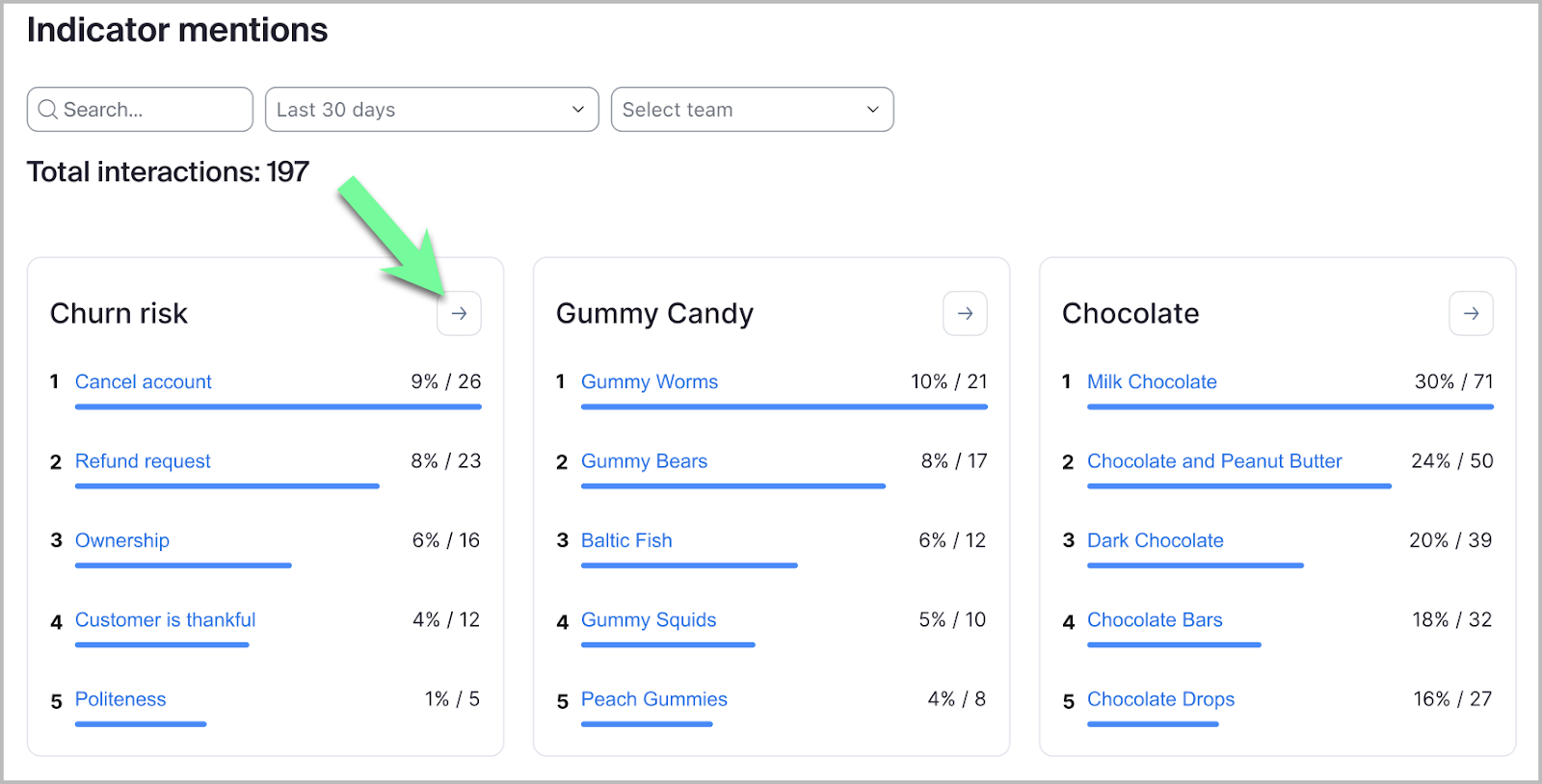
Nadat je dieper bent gaan kijken in de analyse van een Indicator, kun je aanvullende informatie zien in lijn- of bellenweergave voor verschillende perspectieven van dezelfde informatie. In de volgende afbeelding zie je bijvoorbeeld aanvullende informatie voor de Indicator Verlooprisico.
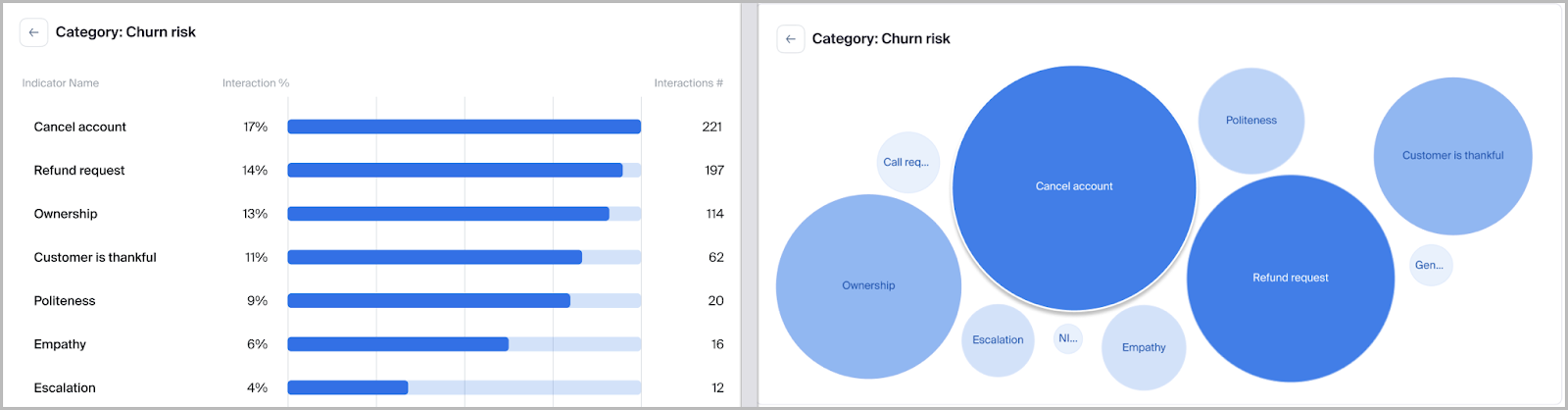
Van daaruit kunnen supervisors de Indicatoranalyse verder uitdiepen en specifieke gesprekken en momenten in het transcript zien waarin de Indicator werd genoemd. Je kunt gegevens filteren op account of gebruiker en inzoomen op specifieke trefwoorden om transcriptfragmenten te zien voor de context. In de volgende afbeelding zie je bijvoorbeeld vermeldingen van het trefwoord Annuleren, dat is geconfigureerd als onderdeel van de Indicator Verlooprisico.
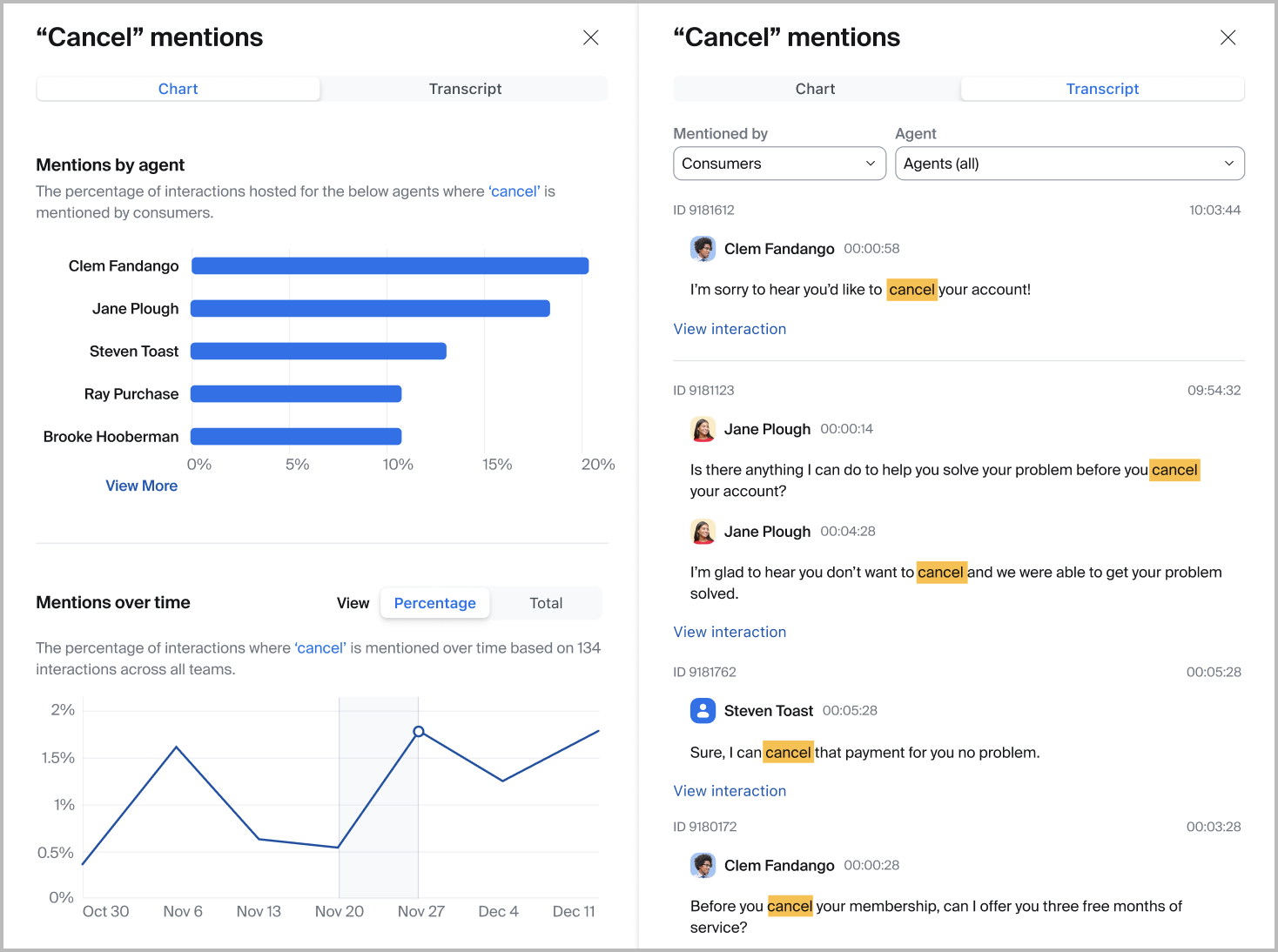
Onderwerpen volgen brede, vooraf gedefinieerde thema's in een gesprek en kunnen inzicht geven in wat consumenten bezighoudt
In tegenstelling tot Indicatoren, die zich richten op specifieke zinnen of trefwoorden, benadrukken Onderwerpen bredere thema's binnen een gesprek. Sommige onderwerpen worden bijvoorbeeld thematisch vanuit meerdere perspectieven besproken, zoals de beveiliging, privacy of prijsstelling van een product. In plaats van deze thema's te volgen vanuit een trefwoordspecifieke benadering, zoals bij Indicatoren gebeurt, gebruikt Kwaliteitsbeheer kunstmatige intelligentie (AI)- en machine learning (ML)-algoritmen om vragen of uitspraken te identificeren die relevant zijn voor een vooraf gedefinieerd thema.
Als een consument bijvoorbeeld onderworpen is aan een reeks nalevings- of beveiligingsvoorschriften, dan kunnen deze onderwerpen vaak besproken worden of kunnen hier vragen over gesteld worden. Bij het bekijken van de analyse van een gesprek binnen Kwaliteitsbeheer kan het analysegedeelte dan ook delen van het transcript van het gesprek markeren die betrekking hebben op deze onderwerpen.
In de volgende afbeelding zie je een voorbeeld van de Onderwerpen die in het gedeelte Hoogtepunten van het onderwerp zijn opgenomen. In deze afbeelding zijn de onderwerpen Verscheidenheid, Kwaliteit, Regelgeving, Bedrijfsvereisten en Kosten gemarkeerd, wat aangeeft dat het transcript van het gesprek een bespreking over deze onderwerpen bevatte.
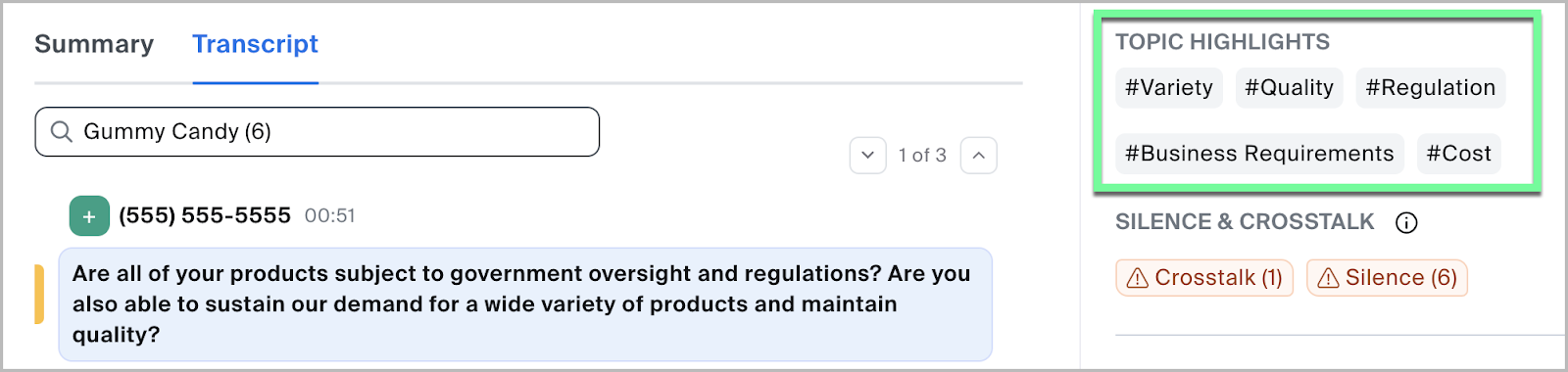
Kwaliteitsbeheer bevat zeven standaardonderwerpen en ondersteunt tot 10 extra aangepaste onderwerpen
Kwaliteitsbeheer bevat zeven standaardonderwerpen die automatisch worden gevolgd binnen een gesprek, waaronder Prijsstelling, Juridisch, Privacy, Beveiliging, Gebruikersvereisten, Hardware en Licentie. Accountbeheerders kunnen daarnaast tot 10 aangepaste onderwerpen maken, maar moeten dan wel een aantal leidende zinnen leveren waarmee het thema van het Onderwerp kan worden begrepen door AI- en ML-algoritmen. De volgende afbeelding bevat een voorbeeld van het Privacy-onderwerp en de fundamentele leidende zinnen.
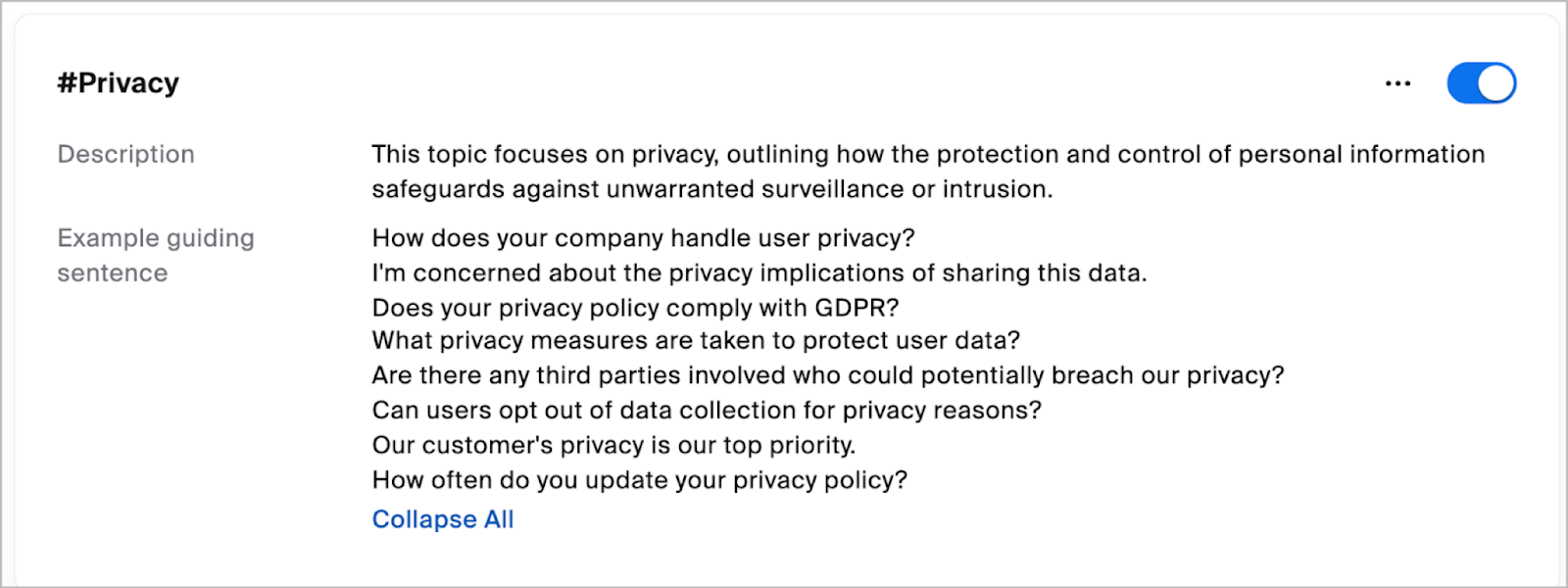
Onderwerpen komen uitsluitend overeen met het transcript van een interactie
In tegenstelling tot Indicatoren, die gesproken woorden binnen de gesproken taal identificeren, matcht Kwaliteitsbeheer het Onderwerpen-proces via een AI/ML-engine die momenteel uitsluitend de Engelse taal ondersteunt. Bijgevolg worden gesprekken in andere ondersteunde talen (bijv. Spaans) eerst naar het Engels getranscribeerd voordat ze met Onderwerpen worden gematcht. Wanneer een Onderwerp wordt gemaakt in een andere ondersteunde taal dan Engels, wordt het voor opslag naar het Engels vertaald en gebruikt om het vertaalde transcript dienovereenkomstig te matchen.
Spraakgebeurtenissen merken op wanneer een interactie een periode van stilte of overspraak had die boven de gedefinieerde drempelwaarde(n) van een account lag en of een gesprek in de wacht werd gezet
Spraakgebeurtenissen helpen supervisors om momenten in een interactie te identificeren waarop er een lang moment van stilte of overspraak was dat de gedefinieerde drempelinstellingen van een account overschreed, naast het aantal keren dat een gesprek in de wacht werd gezet. Dit kan supervisors helpen om vast te stellen en te bevestigen dat interacties voldoen aan de normen van een organisatie en supervisors helpen om vast te stellen wanneer in een interactie deze gebeurtenissen plaatsvonden.
Spraakgebeurtenissen worden aangegeven en gelabeld onder de mediaspeler van de interactie
Bij het bekijken van een interactie kunnen supervisors een overzicht en chronologie van de Spraakgebeurtenissen van het gesprek zien onder de mediaspeler. Dit biedt visuele aanwijzingen die laten zien wie er sprak, wanneer ze spraken en het type en de duur van elke gebeurtenis die werd geactiveerd, zodat supervisors deze momenten snel kunnen identificeren voor controle.
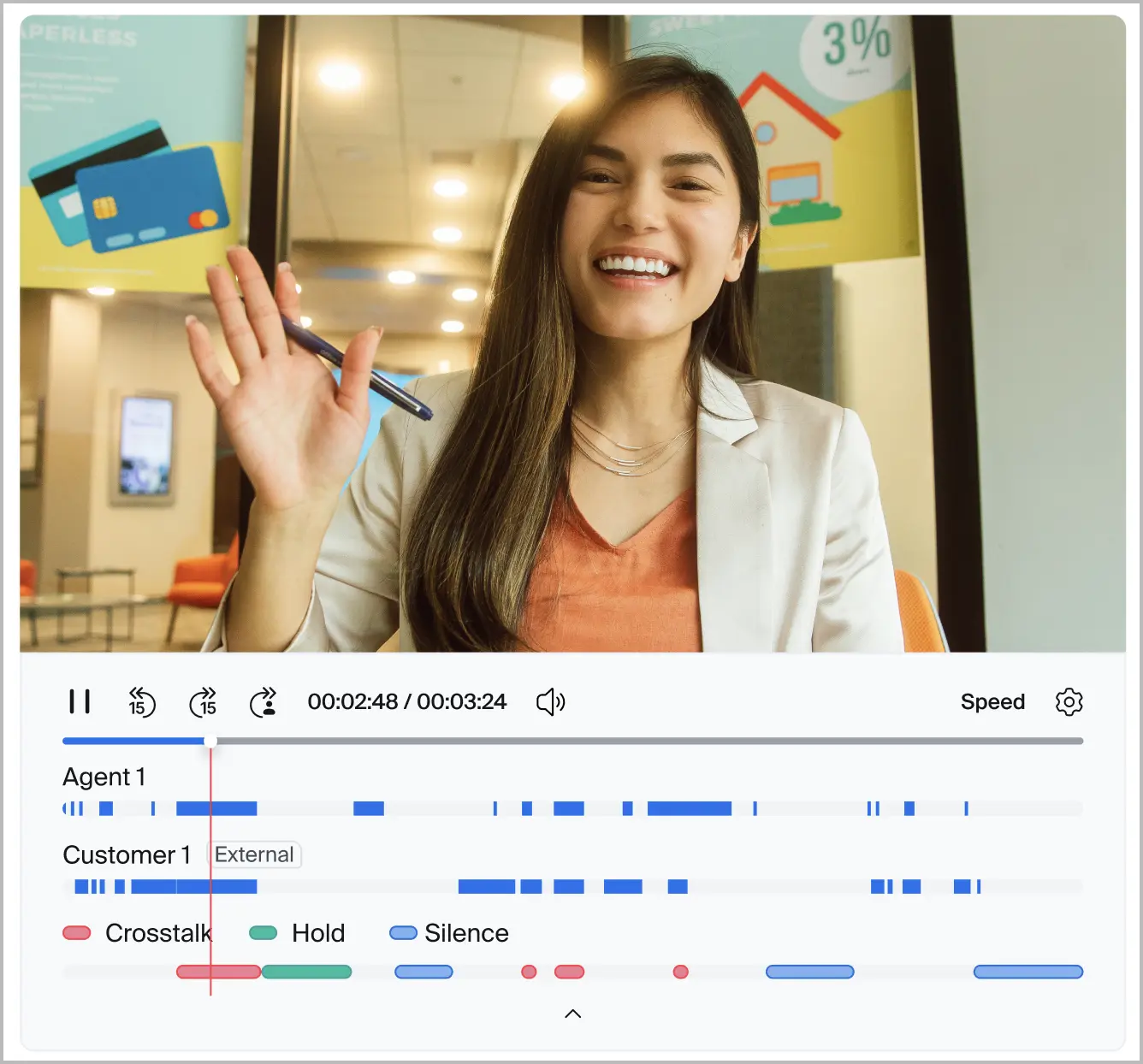
Tools voor kwaliteitsbeheer
In dit gedeelte worden verschillende hulpmiddelen besproken die beschikbaar zijn bij Kwaliteitsbeheer.
Prestatiebeheer biedt functies die de kwaliteit van de interacties van je medewerker beoordelen en gebieden identificeren die voor verbetering vatbaar zijn
Prestatiebeheer biedt supervisors en beheerders de hulpmiddelen om contactcenterinteracties systematisch te evalueren en verbeterpunten te identificeren door middel van scorekaarten. Zodra de infrastructuur voor scorekaarten is opgebouwd binnen Kwaliteitsbeheer, kunnen supervisors gesprekken gemakkelijk beoordelen als onderdeel van een geplande beoordeling of op een spontane (ad-hoc) basis, terwijl ze ook de flexibiliteit hebben om meerdere beoordelaars aan dezelfde interactie toe te wijzen, zodat de scores van een panel van beoordelaars consistent zijn.
Scorekaarten zijn een lijst met door de gebruiker gedefinieerde vragen die door een supervisor worden gebruikt om de prestaties van medewerkers tijdens interacties met consumenten een score te geven
Binnen Kwaliteitsbeheer worden consumenteninteracties geëvalueerd door middel van scorekaarten die een lijst met door de gebruiker gedefinieerde vragen bevatten om de prestaties van een medewerker te beoordelen. Elk scorekaartsjabloon moet worden gemaakt door een supervisor of beheerder van Kwaliteitsbeheer met voldoende rolrechten voordat het kan worden toegepast op een gesprek.
Scorekaarten ondersteunen drie vraagtypen - ja of nee, enkele keuze en een beoordelingsschaal - en kunnen in elke combinatie worden gebruikt
Een beheerder van Kwaliteitsbeheer kan één van de drie vraagtypes kiezen voor elke vraag op een scorekaart: ja of nee, enkele keuze of een beoordelingsschaal. Elke scorekaart kan naar wens een combinatie van deze vraagtypes gebruiken.
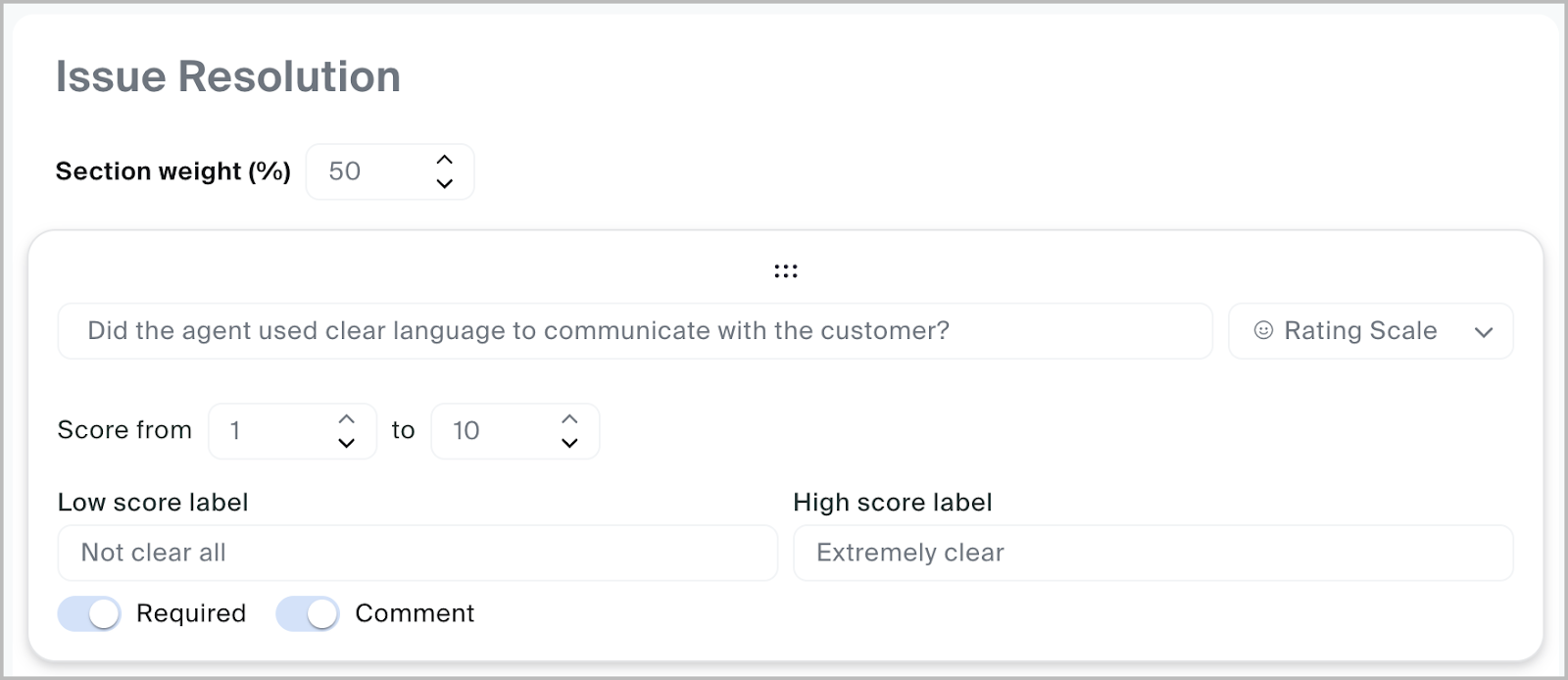
Scorekaartvragen ondersteunen gewogen waarden, cumulatieve scores, opmerkingen van de beoordelaar, verplichte antwoorden en automatische onvoldoendes
Scorekaartvragen ondersteunen een groot aantal functies om het evaluatieproces te verbeteren. Beschikbare functies voor scorekaartvragen zijn onder andere:
- Gewogen waarden: vragen binnen een gedeelte kunnen meer of minder punten bijdragen aan een voldoende op basis van het belang van een vraag.
- Cumulatieve score: vragen kunnen een waarde krijgen die bijdraagt aan een cumulatieve evaluatiescore tussen alle andere scorekaartvragen. Afhankelijk van de acties van de medewerker kan de cumulatieve score aan het einde van een evaluatie al dan niet een voldoende opleveren als de medewerker niet de juiste procedure heeft gevolgd.
- Opmerkingen van de beoordelaar: de beoordelaar van de scorekaart kan opmerkingen of notities achterlaten bij een specifieke vraag op de scorekaart. Dit biedt beoordelaars de mogelijkheid om directe feedback te geven over de prestaties van een medewerker, door aan te geven wat ze goed hebben gedaan of op welke punten verbetering mogelijk is.
- Verplichte antwoorden: de scorekaartvraag moet beantwoord worden en kan niet leeg gelaten worden.
- Automatisch onvoldoende: als een medewerker niet slaagt voor een vraag, wordt de hele scorekaart gemarkeerd met een onvoldoende.
Elke scorekaart gebruikt een percentage- of puntensysteem
Bij het ontwerpen van een scorekaart kan de beheerder van Kwaliteitsbeheer een percentage- of puntensysteem gebruiken. In een procentueel systeem wordt de algemene evaluatie uitgedrukt als een percentage (bijv. 90%), terwijl het in een puntensysteem wordt uitgedrukt als een numerieke score (bijv. 90/100 of 133/150).
Er is geen significant verschil tussen deze twee systemen, behalve dat een percentagegebaseerde puntentelling gewogen scores per onderdeel mogelijk maakt, terwijl een puntentelling uitsluitend cumulatief is.
Evaluaties zijn wanneer een beoordelaar een scorekaart toepast op het gesprek van een medewerker
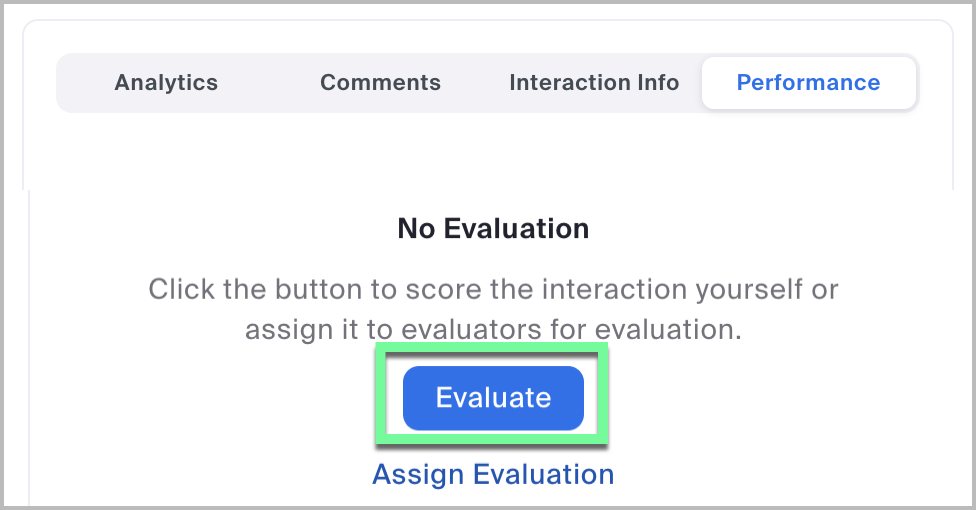
Een evaluatie vindt plaats wanneer een supervisor of manager van Kwaliteitsbeheer een scorekaart toepast op het gesprek van een medewerker. Om een evaluatie uit te voeren, kan een gebruiker met voldoende rolrechten naar een interactie navigeren, het tabblad Prestaties selecteren, op Evalueren klikken en de juiste scorekaart selecteren.
Managers kunnen evaluaties toewijzen aan een beoordelaar
Naast spontane (ad-hoc) evaluaties kan een manager of gebruiker met voldoende rolrechten evaluaties toewijzen aan andere Kwaliteitsbeheersupervisors of -managers.
Wanneer een evaluatie wordt toegewezen, ontvangt de beoordelaar een e-mail met een directe link naar het gesprek, de te gebruiken scorekaart en een deadline.